Page 1
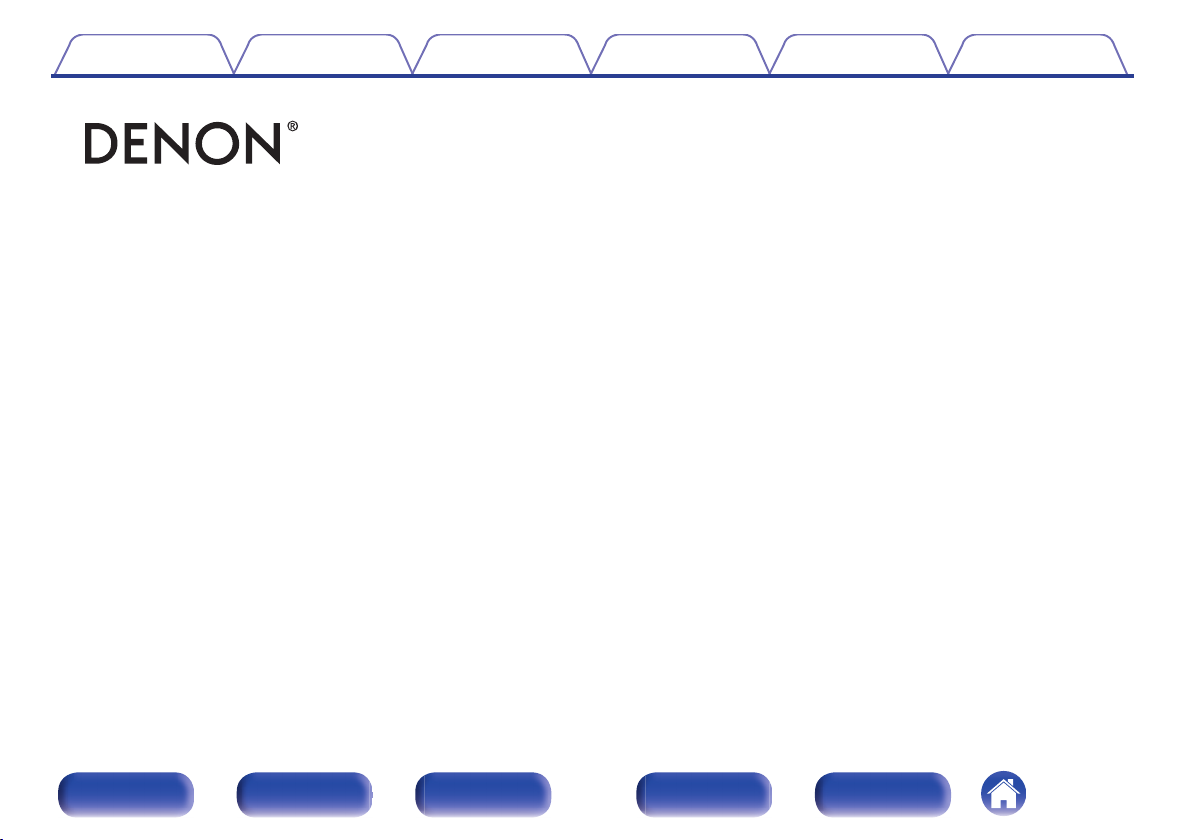
Содержание
.
Подсоединения
Воспроизведение
Установки Рекомендации Приложение
AVR-X3400H
СЕТЕВОЙ AV РЕСИВЕР
Руководство пользователя
Передняя
панель
Дисплей
Задняя
панель
1
Пульт ДУ
Предметный
указатель
Page 2
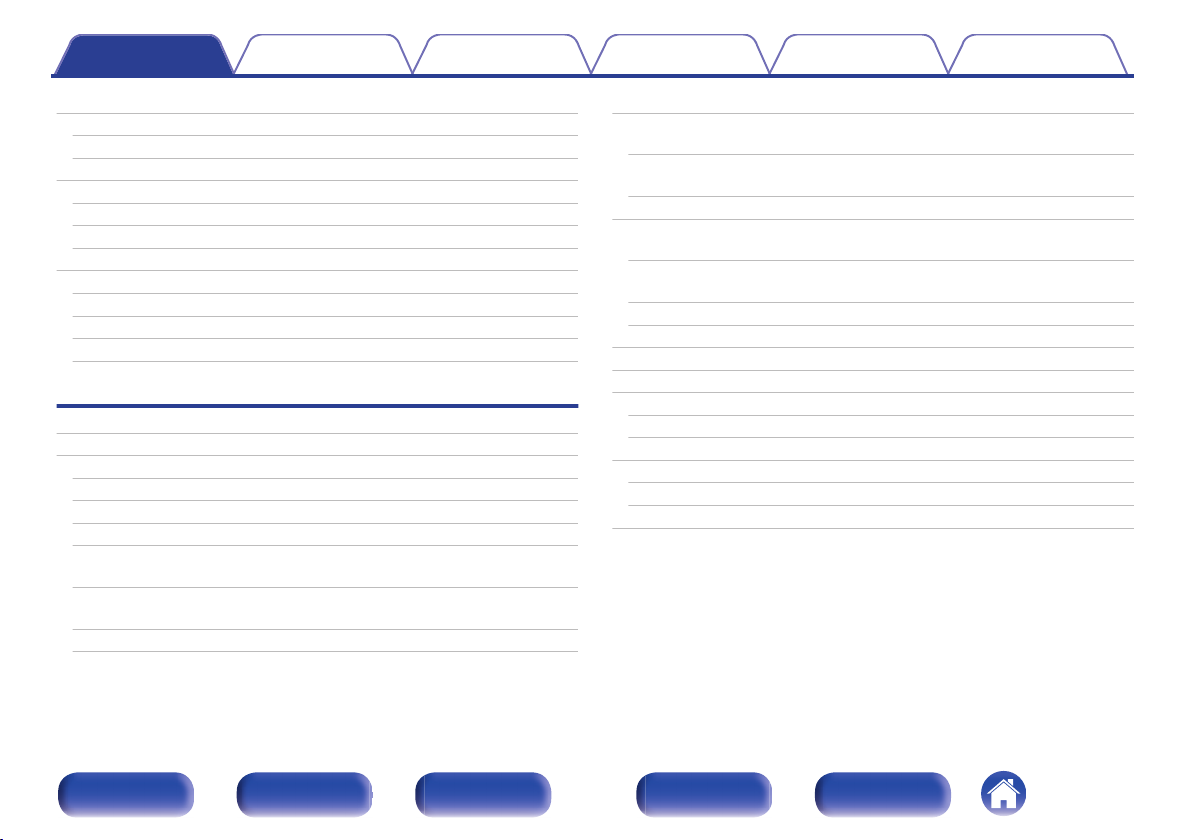
Содержание
Комплект поставки
Установка батареек
Диапазон действия пульта ДУ
Отличительные особенности
Высокое качество звучания
Высокое качество видео
Простота и удобство использования
Наименования и назначение составных частей
Передняя панель
Дисплей
Задняя панель
Пульт дистанционного управления
Подсоединения
Воспроизведение
Подсоединения
Установка акустической системы
Подсоединение акустической системы
Перед подключением динамиков
Конфигурация динамика и настройки “Назнач. усил.”
Подключение 5.1-канальных динамиков
Подключение 7.1-канальных динамиков
Подключение 5.1-канальных динамиков: соединение двух
усилителей для фронтальных динамиков
Подключение 5.1-канальных динамиков: вторая пара
фронтальных динамиков
Подключение многозонных динамиков
Установки Рекомендации Приложение
8
Подсоединение телевизора
9
Соединение 1 : Телевизор поддерживает режим ARC (Audio
Return Channel) и имеет разъем HDMI
9
10
10
11
15
16
16
19
21
25
29
36
36
40
41
42
48
49
50
Соединение 2: Телевизор оснащен разъемом HDMI и
несовместим с ARC (Audio Return Channel)
Подключение устройства воспроизведения
Подсоединение телеприставки (Спутниковый приемник/
кабельное ТВ)
Подключение DVD-проигрывателя или проигрывателя дисков
Blu-ray
Подключение видеокамеры или игровой консоли
Подсоедините запоминающее устройство USB к порту USB
Подключение антенны FM/AM
Подключение к домашней сети (LAN)
Проводная ЛВС
Беспроводная ЛВС
Подключение устройства внешнего управления
Разъемы REMOTE CONTROL
Разъем TRIGGER OUT
Подключение кабеля питания
52
53
54
55
56
57
58
59
60
62
62
63
64
64
65
66
Передняя
панель
Дисплей
Задняя
панель
2
Пульт ДУ
Предметный
указатель
Page 3
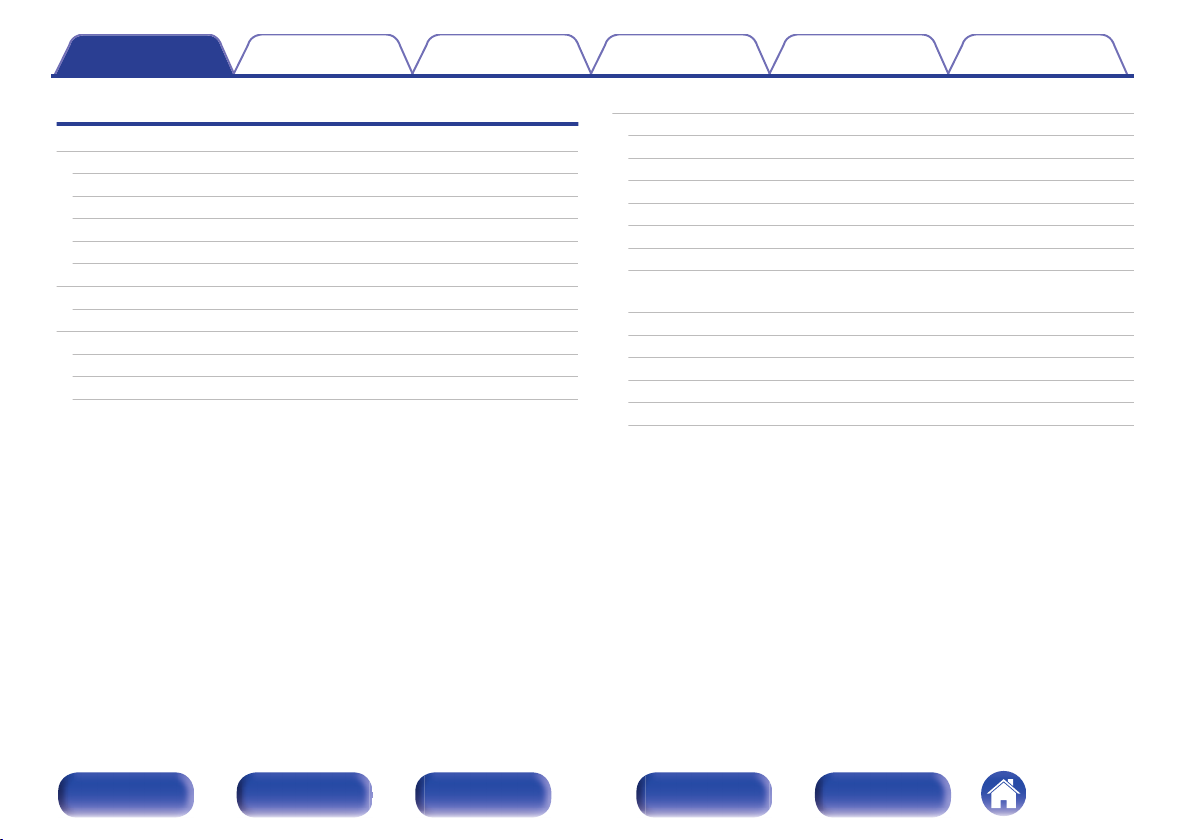
Содержание
Подсоединения
Воспроизведение
Установки Рекомендации Приложение
Воспроизведение
Базовая эксплуатация
Включение питания
Выбор источника входного сигнала
Регулировка уровня громкости
Временное отключение звука (Выключение звука)
Воспроизведение с проигрывателя DVD/Blu-ray
Воспроизведение запоминающего устройства USB
Воспроизведение файлов с запоминающих устройств USB
Прослушивание музыки на устройстве Bluetooth
Воспроизведение музыки с Bluetooth-устройства
Сопряжение с другими Bluetooth-устройствами
Повторное подключение к данному устройству с Bluetooth-устройства
Прослушивание FM/AM-радиостанций
68
68
68
69
69
69
70
71
74
75
76
77
Прослушивание FM/AM-радиостанций
Ввод частоты при настройке на радиостанцию (Прямая настройка)
Поиск RDS
Поиск PTY
Поиск TP
Радиотекст
Изменение режима настройки (Режим настройки)
Настройка радиостанций и их автоматическое добавление (Авто
установок)
Добавление текущей радиостанции (Предустановка памяти)
Прослушивание предустановленной радиостанции
Укажите название добавляемой радиостанции (Имя установки)
Пропуск добавленных радиостанций (Пропуск установки)
Отмена Пропуск установки
78
79
81
81
82
83
83
84
84
85
85
86
87
88
Передняя
панель
Дисплей
Задняя
панель
3
Пульт ДУ
Предметный
указатель
Page 4
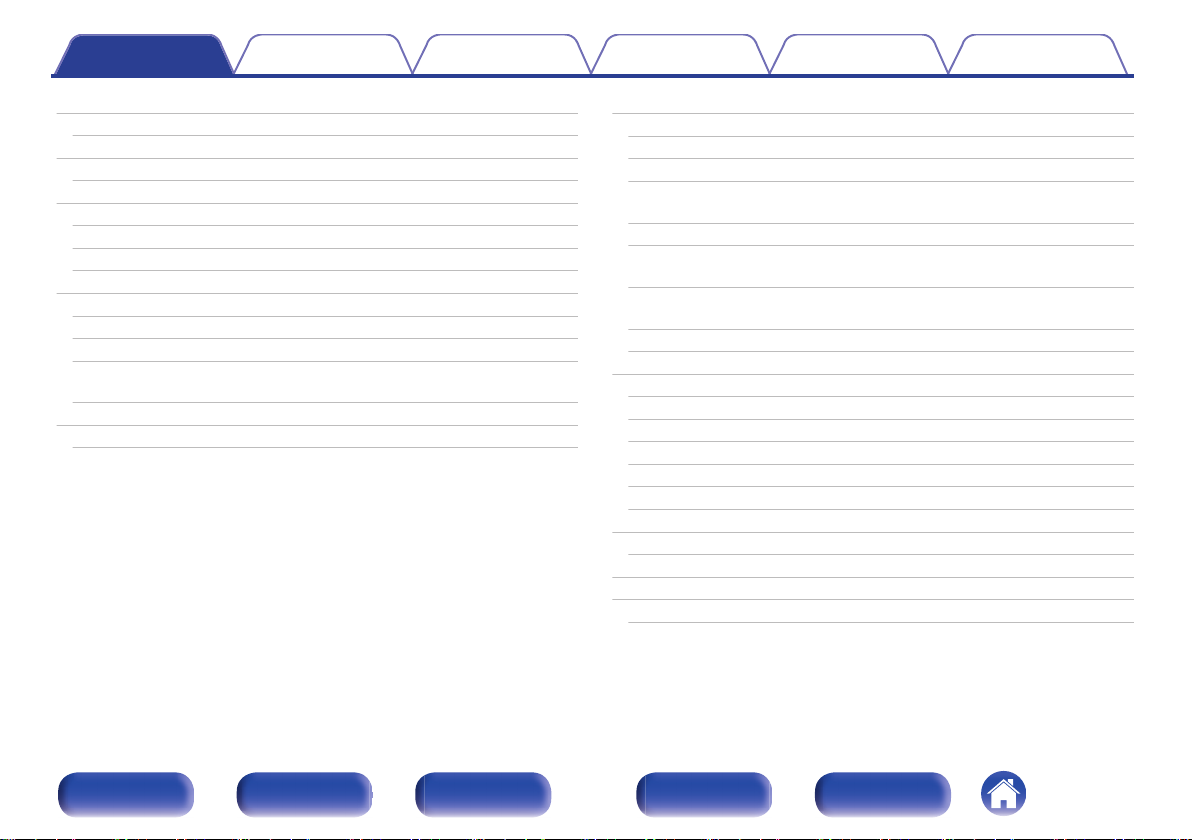
Содержание
Подсоединения
Воспроизведение
Установки Рекомендации Приложение
Прослушивание интернет-радио
Прослушивание интернет-радио
Воспроизведение файлов с ПК или NAS
Воспроизведение файлов с ПК или NAS
Получение HEOS App
HEOS Аккаунт
Воспроизведение при помощи служб потоковой передачи музыки
Прослушивание одной и той же музыки в нескольких помещениях
Функция AirPlay
Воспроизведение музыки с iPhone, iPod touch или iPad
Воспроизведение музыки с iTunes на этом устройстве
Выбор нескольких громкоговорителей (устройств)
Выполнение операций воспроизведения iTunes с пульта ДУ данного
устройства
Функция Spotify Connect
Воспроизведение музыки с Spotify на этом устройстве
89
90
91
92
95
96
97
100
104
105
105
106
106
107
107
Удобные функции
Добавление к Избранное HEOS
Воспроизведение Избранное HEOS
Удаление Избранное HEOS
Настройка громкости каждого канала для соответствия источнику
входного сигнала (Настр. уровня канала)
Настройка тона (Тон)
Проигрывание определенного видео во время воспроизведения аудио
(Видео отбор)
Настройка качества изображения для конкретной среды просмотра
(Режим картинки)
Воспроизведение одинаковой музыки во всех зонах (Все Зоны Стерео)
Выбор режима звука
Выбор режима звука
Прямое воспроизведение
Воспроизведение Pure Direct
Автоматическое воспроизведение объемного звучания
Описание различных режимов звука
Режим звука, который можно выбрать для каждого входного сигнала
Режим управления HDMI
Порядок настройки
Функция интеллектуального меню
Режим автоматического отключения
Использование таймера сна
108
109
109
110
111
112
113
114
115
116
117
118
118
119
120
124
128
128
129
131
132
Передняя
панель
Дисплей
Задняя
панель
4
Пульт ДУ
Предметный
указатель
Page 5
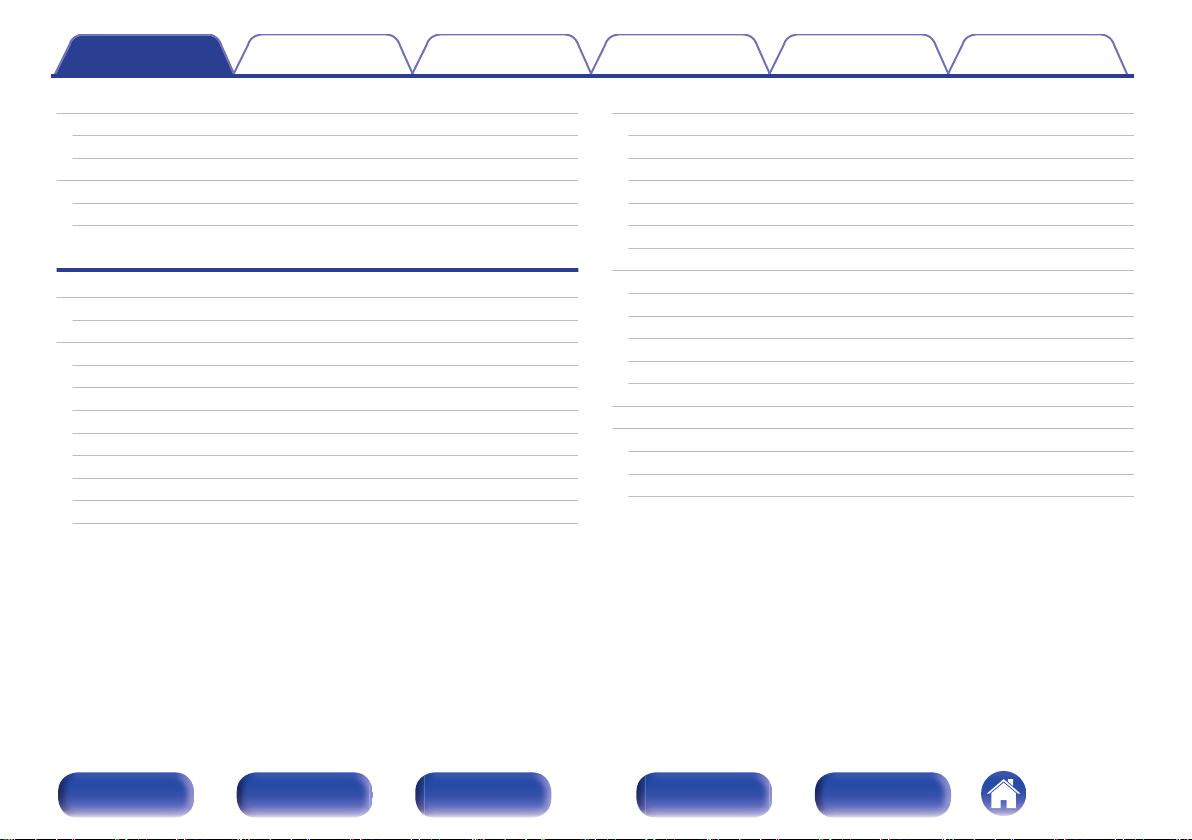
Содержание
Подсоединения
Воспроизведение
Установки Рекомендации Приложение
Функция быстрого выбора плюса
Настройки вызова
Изменение настроек
Воспроизведение в ZONE2 (Отдельное помещение)
Установка соединения с ZONE2
Воспроизведение в ZONE2
Установки
Карта меню
Управление меню
Аудио
Громкость диалога
Громкость сабвуфера
Пар-ры окр.звуч.
Restorer
Аудио задержка
Громкость
Audyssey
Графич.EQ
®
133
134
135
136
136
138
140
144
145
145
145
146
150
151
152
153
156
Видео
Настр.изобр-я
Установка HDMI
Вых.установки
На экране дисплея
Сигнал 4К.
ТВ формат
Входы
Назначение входа
Переимен.ист.
Скрытые источники
Уровень источника
Выбор входа
Громкоговорители
Установка Audyssey
Настройка акустической системы (Установка Audyssey®)
Сообщения об ошибках
Восстановление настроек Установка Audyssey
®
®
158
158
160
165
168
169
170
171
171
173
174
174
174
175
175
177
183
185
Передняя
панель
Дисплей
Задняя
панель
5
Пульт ДУ
Предметный
указатель
Page 6

Содержание
Подсоединения
Воспроизведение
Установки Рекомендации Приложение
Ручная установка
Назнач. усил.
Конфиг-ия АС
Дистанции
Уровни
Кроссоверы
Басы
Фронтальные колонки
Сеть
Информация
Соединение
Wi-Fi Setup
Установки
Сетевое Управление
Приемлемое имя
Диагностики
186
186
187
192
193
194
195
196
197
197
197
198
200
202
202
203
HEOS Аккаунт
Вы не вошли в систему
Вы уже вошли в систему
Главный
Язык
ЭКО
Установка Зоны 2
Переименование Зон
Быстрый выбор имени
Выход триггера
Фронт дисплей
Программное обес-е
Информация
Использ данных
Сохр. & Загрузить
Настройка закрыта
Ограничение рабочей зоны с помощью пульта ДУ
204
204
204
205
205
205
208
210
210
211
211
212
215
216
217
217
218
Передняя
панель
Дисплей
Задняя
панель
6
Пульт ДУ
Предметный
указатель
Page 7
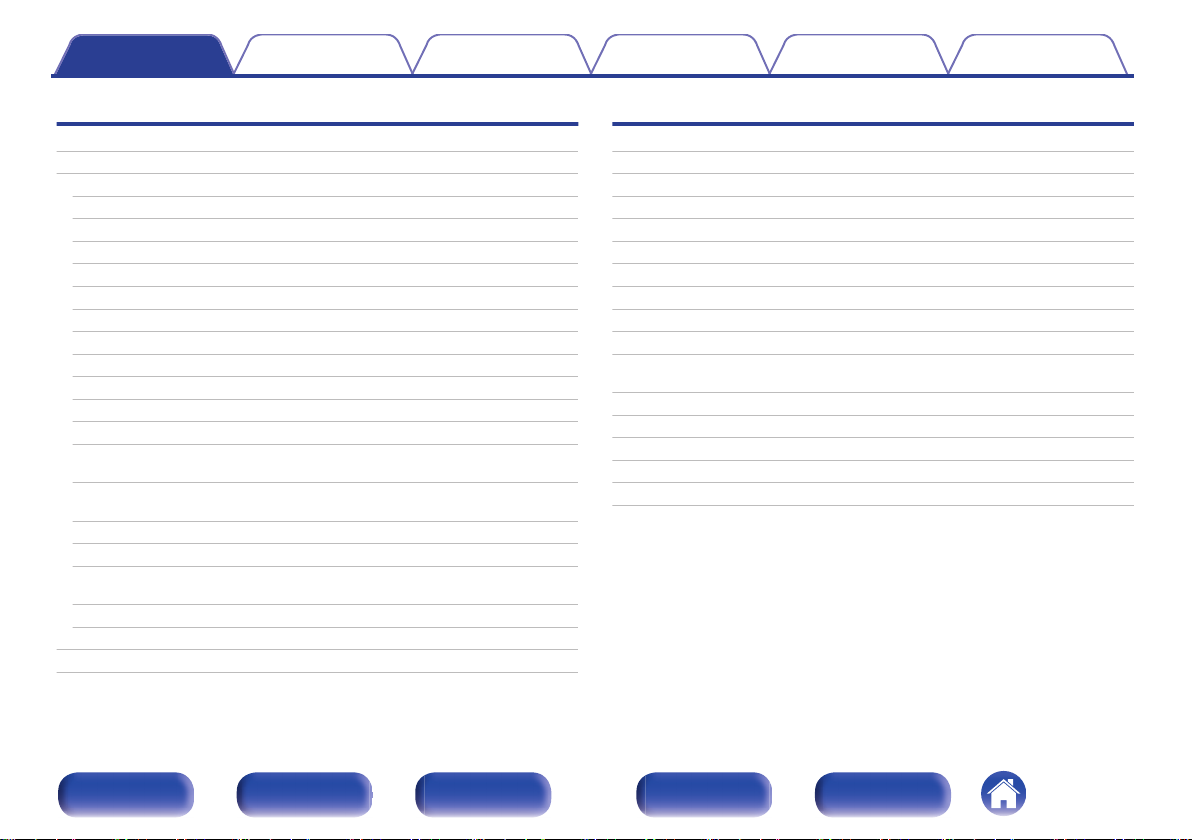
Содержание
Подсоединения
Воспроизведение
Установки Рекомендации Приложение
Рекомендации
Рекомендации
Устранение неполадок
Питание не включается/питание выключено
Не работает пульт дистанционного управления
На дисплее устройства нет изображения
Нет звука
Параметры звука не соответствуют желаемым
Звук прерывается или возникает шум
Телевизор не показывает видео
На экране телевизора не отображается меню
Невозможно запустить воспроизведение AirPlay
Невозможно запустить воспроизведение с USB-устройства
Невозможно запустить воспроизведение с Bluetooth
Не воспроизводится Интернет-радио
Не воспроизводятся музыкальные файлы на компьютере или
в сетевом хранилище
Невозможно запустить воспроизведение различных
интерактивных услуг
Не работает функция Управление HDMI
Невозможно подключиться к беспроводной сети ЛВС
При использовании HDMI ZONE2 устройство работает
неправильно
Обновить сообщения об ошибках
Возврат к заводским настройкам
Сброс настроек сети
220
222
223
224
224
225
226
228
229
231
232
233
234
235
236
237
237
238
239
240
241
242
Приложение
HDMI
Преобразование видео
Воспроизведение устройств памяти USB
Воспроизведение с устройства Bluetooth
Воспроизведение файла, сохраненного на ПК или NAS
Воспроизведение Интернет-радио
Режим персональной памяти
Режим запоминания настроек при выключении
Режимы звука и вывод канала
Режимы звука и параметры объемного звука
Типы входных сигналов и соответствующие режимы
воспроизведения звука
Словарь терминов
Сведения о торговых марках
Технические характеристики
Предметный указатель
Лицензия
243
246
248
249
250
251
251
251
252
254
257
260
268
270
276
279
Передняя
панель
Дисплей
Задняя
панель
7
Пульт ДУ
Предметный
указатель
Page 8
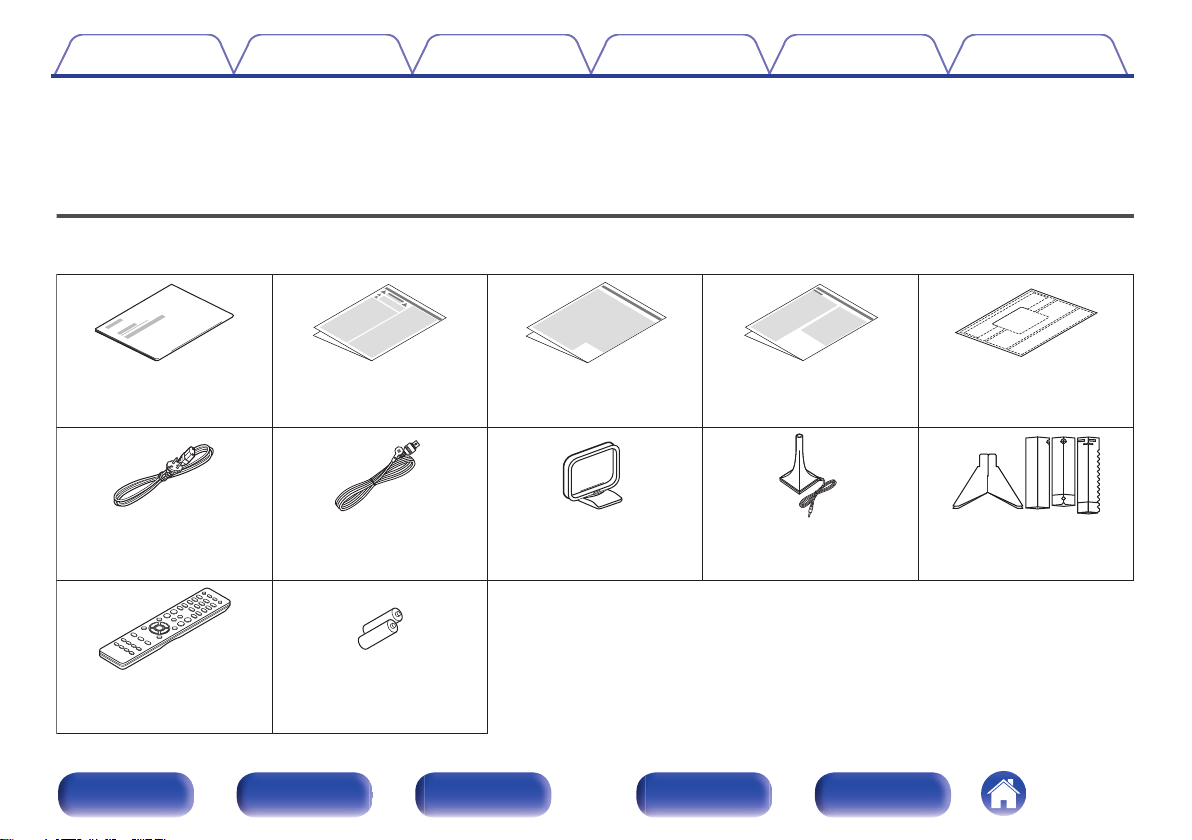
Краткое руководство
пользователя
Правила техники
безопасности
Предупреждение
относительно батареек
Примечания по радио
Ярлык кабеля
Рамочная AM-антенна
Микрофон калибровки
звука
Стойка микрофона
калибровки звука
Комнатная FM-антенна
Батарейки R03/AAA
Пульт дистанционного
управления
(RC-1218)
Сетевой шнур
Содержание
Благодарим за приобретение устройства Denon.
Чтобы гарантировать его бесперебойную работу, пожалуйста, внимательно прочтите настоящее руководство пользователя, прежде чем
приступить к эксплуатации изделия.
Ознакомившись с руководством, используйте его в дальнейшей работе с устройством.
Подсоединения
Воспроизведение
Установки Рекомендации Приложение
Комплект поставки
Убедитесь в наличии следующих компонентов в комплекте поставки изделия:
.
Передняя
панель
Дисплей
Задняя
панель
8
Пульт ДУ
Предметный
указатель
Page 9

Элементы питания
30°
Приблизительно 7 м
30°
Содержание
Подсоединения
Воспроизведение
Установки Рекомендации Приложение
Установка батареек
Снимите заднюю крышку в направлении,
1
указанном стрелкой, и снимите ее.
Вставьте две батареи в отсек для батарей
2
надлежащим образом как показано.
Вставьте заднюю крышку на место.
3
ПРИМЕЧАНИЕ
Чтобы предотвратить ущерб или утечку жидкости из батареек:
0
Запрещается пользоваться новой батарейкой вместе со старой.
0
Запрещается пользоваться батарейками разных типов.
0
Извлекайте батарейки из пульта ДУ при продолжительном перерыве в его
0
использовании.
В случае утечки жидкости из батареек тщательно вытрите жидкость в
0
отсеке для батареек и вставьте новые батарейки.
Диапазон действия пульта ДУ
.
.
При управлении направляйте пульт ДУ на датчик ДУ.
.
Передняя
панель
Дисплей
Задняя
панель
9
Пульт ДУ
Предметный
указатель
Page 10

Содержание
Подсоединения
Воспроизведение
Отличительные особенности
Высокое качество звучания
Благодаря технологии с дискретной схемой усилитель
0
обеспечивает одинаковое качество для всех 7 каналов (135
Вт х 7 каналов)
Секция усилителя оснащена отдельными блоками питания
(неинтегральная схема), что позволяет добиться максимальной
реалистичности и потрясающего динамического диапазона.
Благодаря мощным отдельным блокам питания усилитель дает
возможность легко управлять высококачественными колонками.
Dolby Atmos (v
0
Данное устройство оснащено декодером, который поддерживает
формат звука Dolby Atmos. Расположение или перемещение
звука точно передается с помощью добавочных верхних
динамиков, что позволит Вам ощутить невероятно естественное и
реалистичное объёмное звуковое поле.
DTS:X (v
0
Данное устройство оснащено технологией декодера DTS:X.
DTS:X задает новые стандарты домашнего кинотеатра благодаря
звуковой технологии, основанной на эффекте присутствия,
которая размывает границы каналов. Гибкость технологии
обеспечивает масштабирование источника звука в широком
диапазоне и более точное перемещение этого источника внутри
помещения, создавая более насыщенное звучание с эффектом
присутствия.
стр. 261)
стр. 263)
Установки Рекомендации Приложение
Audyssey LFC™ (Low Frequency Containment) (v стр. 155)
0
Благодаря Audyssey LFC™ низкочастотные звуки не будут
мешать людям в соседних помещениях и квартирах. Audyssey
LFC™ производит динамический анализ аудиопотока и устраняет
низкочастотные звуки, не позволяя им проникать через стены,
пол и потолок. После этого проводится психоакустическая
обработка, позволяющая слушателям по-прежнему воспринимать
низкочастотные звуки без ущерба. Все это помогает добиться
качественного звучания, которое не будет мешать соседям.
Раздельные сабвуферы и Audyssey Sub EQ
0
HT™ (v
Данное устройство предоставляет возможность подключения
двух сабвуферов и позволяет регулировать уровень громкости и
время задержки каждого из них по отдельности.
Audyssey Sub EQ HT™ обеспечивает их плавную интеграцию,
компенсируя разницу в уровне громкости и времени задержки
обоих сабвуферов, а затем применяя к ним технологию Audyssey
MultEQ® XT32 для улучшения глубокого баса и детализации.
стр. 176)
Передняя
панель
Дисплей
Задняя
панель
10
Пульт ДУ
Предметный
указатель
Page 11

Повышение
разрешения 4K
До 1080p
Содержание
Подсоединения
Высокое качество видео
Поддерживается вход/выход 4K 60 Гц
0
Воспроизведение
Установки Рекомендации Приложение
Цифровой видеопроцессор повышает качество аналогового
0
видеосигнала (разрешение SD) до HD (720p/1080p) и 4K
(v стр. 167)
.
Когда используется 4K Ultra HD (High Definition), скорость входа/
выхода 60 кадров в секунду (60p) достигается для видео сигналов.
При подключении к 4K Ultra HD и телевизору, совместимому с
входным видео сигналом 60р, Вы можете наслаждаться
ощущением реальности, которое доступно только в изображениях
с высоким разрешением, даже при просмотре быстро
движущегося видео.
Данное устройство также поддерживает обработку изображений
для 4K 60p, 4:4:4 и 24-битных видео. Путем обработки видео в
оригинальном разрешении, это устройство позволяет
наслаждаться безупречным качеством изображения с высоким
разрешением.
Данное устройство также поддерживает HDR (расширенный
динамический диапазон) и широкую цветовую гамму BT.2020.
HDCP 2.2
0
Данное устройство совместимо со стандартом защиты авторских
прав HDCP 2.2.
Передняя
панель
Дисплей
Задняя
панель
.
Данное устройство оснащено функцией повышения разрешения
видео 4K, которая позволяет выводить аналоговые видео или
видео SD (Standard Definition) через HDMI при разрешении 4K
(3840 × 2160 пикселей). Данная функция позволяет подключить
устройство к телевизору с помощью одиночного кабеля HDMI и
выдавать изображения высокой четкости для любого источника
видео.
Выход HDMI ZONE2 (v
0
стр. 136)
Выход ZONE2 на несколько комнат включает выход HDMI,
который позволяет наслаждаться источником А/В в той комнате с
другой воспроизводимой программой в главной комнате.
11
Пульт ДУ
Предметный
указатель
Page 12
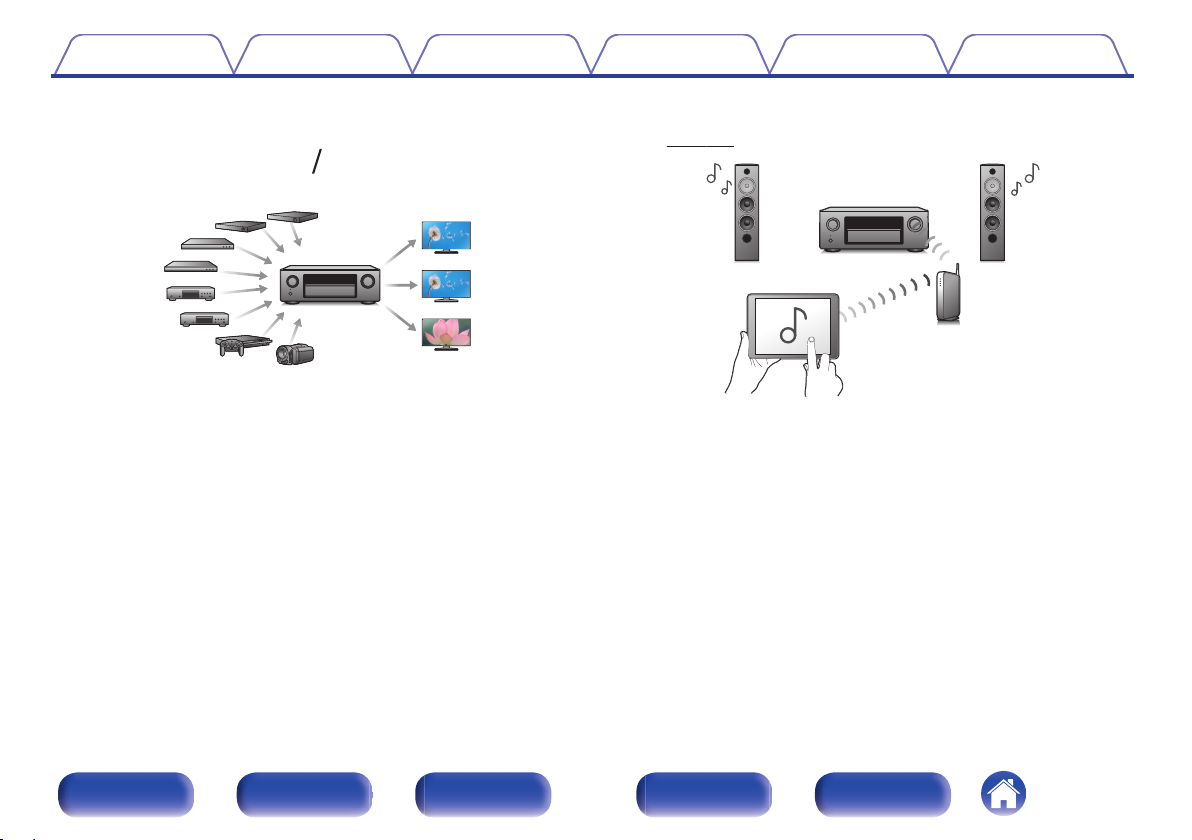
83
ВыходВход
Содержание
Подсоединения
Воспроизведение
Установки Рекомендации Приложение
Разъемы HDMI позволяют подключать различные цифровые
0
аудио- и видеоустройства (8 входов, 3 выхода)
.
Для подключения к широкому спектру цифровых источников,
данное устройство имеет 8 входов HDMI, включая 1 на передней
панели, который позволяет быстро и удобно подключить
видеокамеру, игровую приставку или другое устройство,
оснащенное HDMI. Устройство оснащено двумя выходами HDMI
для главного помещения и третьим выходом HDMI для ZONE2.
0
Устройство оснащено функцией AirPlay® в дополнение к
функциям сети, таким как интернет-радио и т.д.
(v
стр. 104)
.
Широкий выбор контента, включая прослушивание интернетрадио и воспроизведение аудиофайлов с ПК.
Данное устройство также поддерживает технологию Apple AirPlay,
которая позволяет организовать потоковую передачу
музыкальной библиотеки с устройств iPhone®, iPad®, iPod touch® и
приложения iTunes®.
Воспроизведение файлов DSD и FLAC через USB и сети
0
Данное устройство поддерживает воспроизведение
аудиоформатов высокого разрешения, таких как файлы DSD (5,6
MГц) и FLAC 192 kГц. Обеспечивает высококачественное
воспроизведение файлов с высоким разрешением.
Передняя
панель
Дисплей
Задняя
панель
12
Пульт ДУ
Предметный
указатель
Page 13

GMAIN ZONEHGZONE2H
Содержание
Подсоединения
Воспроизведение
Установки Рекомендации Приложение
Беспроводное подключение к устройствам Bluetooth можно
0
легко выполнить (v стр. 74)
.
Вы можете наслаждаться музыкой, просто подключившись
посредством беспроводной связи к Вашему смартфону, планшету,
ПК и т.д.
Многокомнатный режим аудио (v стр. 115)
0
.
Вы можете выбрать и воспроизвести соответствующие входные
сигналы в MAIN ZONE и в ZONE2.
Кроме того, при использовании функции Все Зоны Стерео можно
наслаждаться музыкой, воспроизводимой в MAIN ZONE, во всех
зонах одновременно. Это удобно в случае, если Вы хотите, чтобы
музыка воспроизводилась BGM во всем доме.
Энергосберегающий дизайн
0
Данное устройство имеет функцию Режим ЭКО, которая
позволяет наслаждаться музыкой и видеороликами при снижении
энергопотребления во время использования, а также функцию
автоматического режима ожидания, которая автоматически
выключает питание, когда устройство не используется. Это
помогает уменьшить излишнее использование питания.
Передняя
панель
Дисплей
Задняя
панель
13
Пульт ДУ
Предметный
указатель
Page 14

Содержание
Подсоединения
Воспроизведение
Установки Рекомендации Приложение
0
Совместимость с “Denon 2016 AVR Remote” приложением
для выполнения основных операций управления
устройством с помощью устройств iPad, iPhone или Android™
(Google, Amazon Kindle Fire)
.
Наряду с появлением множества новых функций была полностью
модернизирована графика и интерфейс пользователя. Новое
приложение предоставляет Вам полный контроль над AVR, а
также доступ к его меню настройки для выполнения детальной
регулировки с Вашего телефона или планшета. Для вашего
удобства приложение “Denon 2016 AVR Remote” также
обеспечивает быстрый доступ к дисплею отображения состояния
ресивера, меню опций, управлению проигрывателем дисков Bluray Denon и руководству пользователя в режиме онлайн.
Загрузите соответствующее приложение “Denon 2016 AVR Remote” для
z
вашего iOS или устройств на платформе Android. Данное устройство
необходимо подключить к той же ЛВС или сети Wi-Fi (беспроводная ЛВС),
к которой подключен iPhone или iPod touch.
z
HEOS обеспечивает потоковую передачу музыки с Ваших
0
любимых источников музыки в режиме онлайн
.
Беспроводная многокомнатная аудиосистема HEOS позволяет
Вам наслаждаться любимой музыкой в любом месте Вашего дома.
При помощи существующей домашней сети и HEOS App (доступно
для устройств iOS, Android и Amazon) Вы можете искать,
просматривать и воспроизводить музыку из своей музыкальной
библиотеки или при помощи любых служб потоковой передачи
музыки.
Когда к одной и той же сети подключено несколько устройств
HEOS, их можно сгруппировать для воспроизведения одной и той
же музыки на всех устройствах одновременно или же можно
воспроизводить разную музыку на каждом отдельном устройстве
HEOS.
Передняя
панель
Дисплей
Задняя
панель
14
Пульт ДУ
Предметный
указатель
Page 15
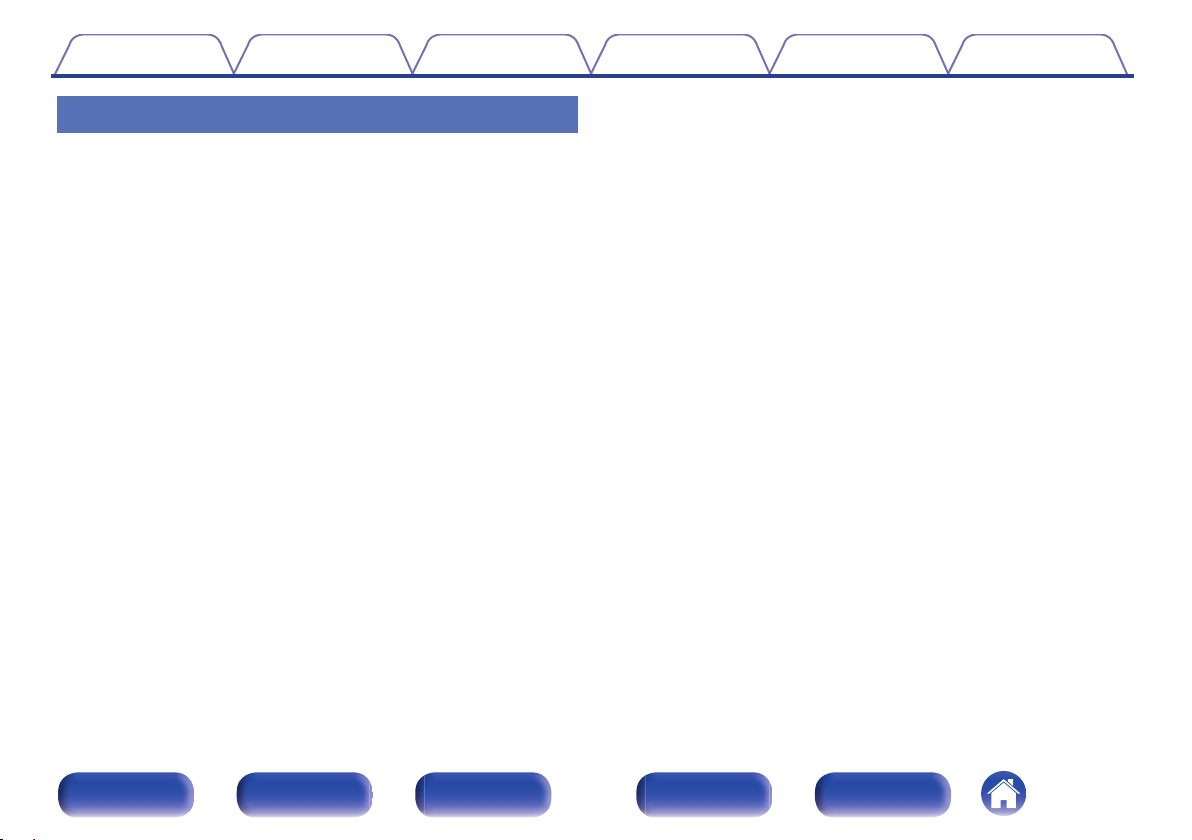
Содержание
Подсоединения
Воспроизведение
Простота и удобство использования
В “Setup Assistant” содержатся удобные указания по
0
настройке
Сначала по запросу выбирается язык. Затем просто следуйте
указаниям, которые отображаются на телеэкране, чтобы
настроить акустическую систему и т. д.
Удобный графический интерфейс пользователя
0
Данное устройство оснащено графическим интерфейсом
пользователя для улучшенной работоспособности.
Установки Рекомендации Приложение
Передняя
панель
Дисплей
Задняя
панель
15
Пульт ДУ
Предметный
указатель
Page 16

er t y
u
ioQ0 Q1 Q2
Q3 Q5 Q6
qw
Q4
Содержание
Подсоединения
Воспроизведение
Установки Рекомендации Приложение
Наименования и назначение составных частей
Передняя панель
.
Подробности можно узнать на следующей странице.
Передняя
панель
Дисплей
Задняя
панель
16
Пульт ДУ
Предметный
указатель
Page 17
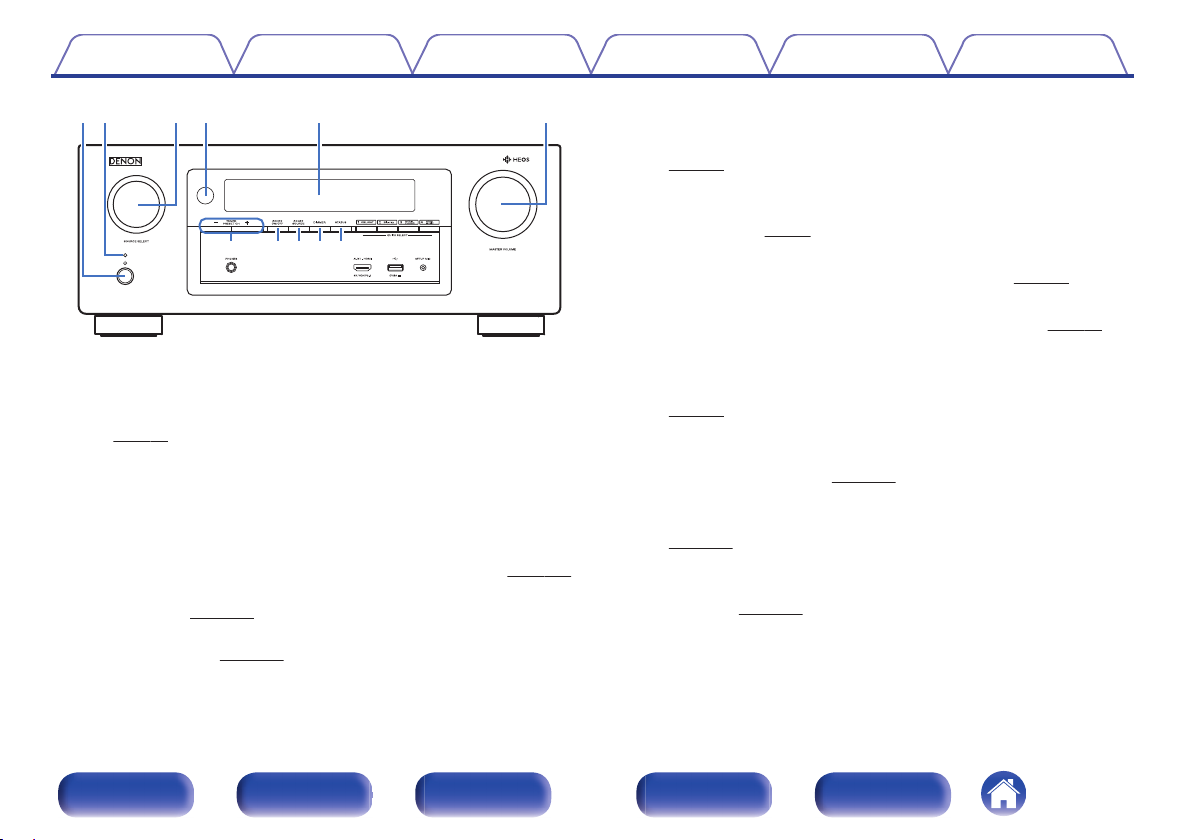
er t y
uioQ0Q1
qw
Содержание
.
Кнопка включения питания (X)
A
Используется для включения/выключения питания MAIN ZONE
(комната, где находится данное устройство) (режим ожидания).
(v
стр. 68)
Индикатор питания
B
Цвет индикатора питания отражает текущий режим:
Зеленый: питание включено
0
Выкл.: Режим обычного ожидания
0
Красный:
0
Когда “По HDMI” установлен в положение “Вкл.” (v
0
Когда “Управление HDMI” установлен в положение
0
“Вкл.” (v стр. 162)
Когда “Сетевое Управление” установлен в положение “Всегда
0
включен” (v
Подсоединения
стр. 202)
Воспроизведение
стр. 160)
Установки Рекомендации Приложение
Регулятор SOURCE SELECT
C
Используется для выбора источника входного сигнала.
(v стр. 68)
Датчик пульта ДУ
D
Используется для приема сигналов от пульта дистанционного
управления. (v стр. 9)
Дисплей
E
Используется для отображения информации. (v стр. 19)
Регулятор MASTER VOLUME
F
Используется для регулировки уровня громкости. (v
Кнопки предустановленных каналов тюнера
G
(TUNER PRESET CH +, –)
Используются для выбора запрограммированных радиостанций.
(v стр. 85)
Кнопка ZONE2 ON/OFF
H
Используется для включения/выключения питания ZONE2
(отдельная комната). (v
Кнопка ZONE2 SOURCE
I
Используется для выбора источника входного сигнала в ZONE2.
(v
стр. 138)
Кнопка DIMMER
J
При каждом нажатии этой кнопки изменяется уровень яркости
дисплея. (v
Кнопка STATUS
K
При каждом нажатии этой кнопки изменяется информация о
состоянии, отображаемая на дисплее.
стр. 211)
стр. 138)
стр. 69)
Передняя
панель
Дисплей
Задняя
панель
17
Пульт ДУ
Предметный
указатель
Page 18
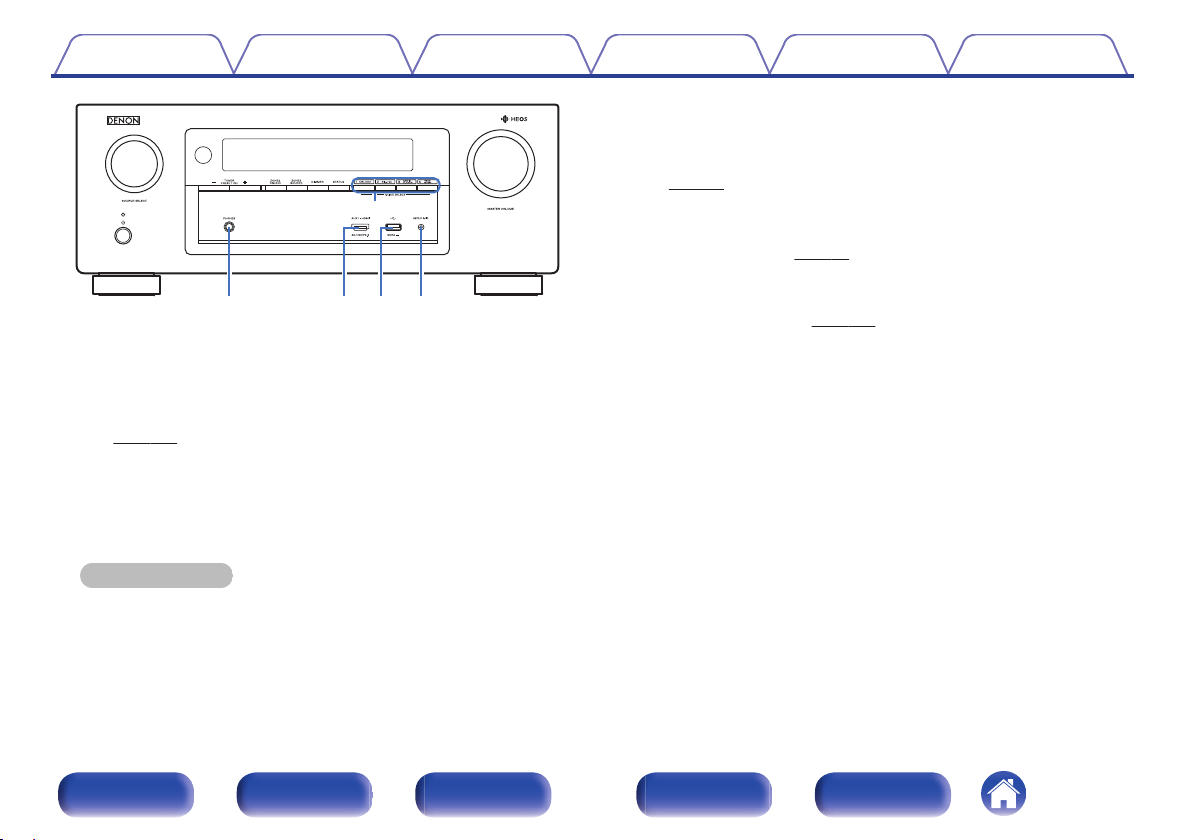
Q2
Q
3
Q5Q
6
Q
4
Содержание
.
Кнопки QUICK SELECT
L
При нажатии на любую из этих кнопок вызываются присвоенные
им настройки — например, относящиеся к источнику входного
сигнала, уровню громкости или режиму воспроизведения звука.
стр. 133)
(v
Разъем для головных телефонов (PHONES)
M
Используются для подключения наушников.
При подключении наушников к этому разъему звук перестает
выводиться через акустическую систему или через разъемы PRE
OUT.
ПРИМЕЧАНИЕ
Чтобы предотвратить ухудшение слуха, не следует слишком высоко
0
поднимать уровень громкости при использовании головных телефонов.
Подсоединения
Воспроизведение
Установки Рекомендации Приложение
Разъем AUX1-HDMI
N
Используется для подключения устройств, совместимых с
выходами HDMI, таких как видеокамера или игровая приставка.
(v стр. 58)
O
USB-порт (T)
Используется для подключения USB-накопителей (запоминающих
устройств USB). (v
Разъем микрофона SETUP MIC
P
Используется для подключения прилагаемого микрофона
калибровки звука. (v
стр. 59)
стр. 178)
Передняя
панель
Дисплей
Задняя
панель
18
Пульт ДУ
Предметный
указатель
Page 19
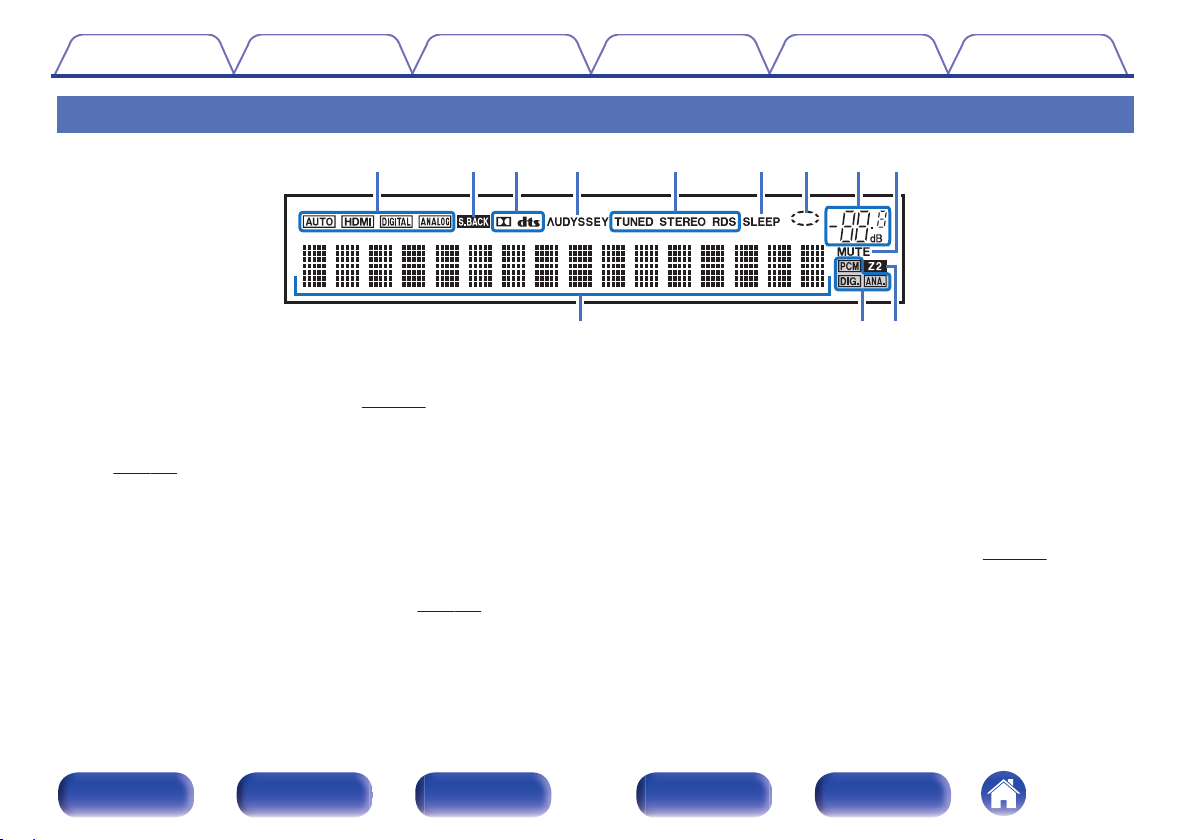
iouytrewq
Q
0
Q1Q
2
Содержание
Подсоединения
Воспроизведение
Дисплей
.
Индикаторы режима входа
A
Подсвечиваются в соответствии с настройками режима ввода
аудио каждого источника ввода. (v стр. 174)
Индикатор панорамного тылового режима
B
Загорается при передаче аудиосигналов из громкоговорителей.
(v стр. 189)
Индикатор декодирования
C
Загорается, когда на выходе есть сигнал Dolby или DTS, или во
время работы Dolby или DTS.
D
Установка Audyssey
Загорается при выборе настроек “MultEQ® XT32”, “Dynamic EQ”,
“Dynamic Volume” или “Audyssey LFCTM”. (v
®
стр. 153)
Установки Рекомендации Приложение
Индикаторы режима приема тюнера
E
Подсвечивается в зависимости от условий приема при выборе в
качестве источника сигнала “Tuner”.
TUNED : Подсвечивается при правильной настройке на
радиостанцию.
STEREO: Загорается при приеме радиовещания в
стереодиапазоне FM.
RDS: Подсвечивается при приеме радиовещания RDS.
Индикатор таймера отключения
F
Подсвечивается при выборе режима сна. (v стр. 131)
Индикатор сети
G
Отображается, если при воспроизведении музыки источник
входного сигнала “HEOS Music”.
Передняя
панель
Дисплей
Задняя
панель
19
Пульт ДУ
Предметный
указатель
Page 20
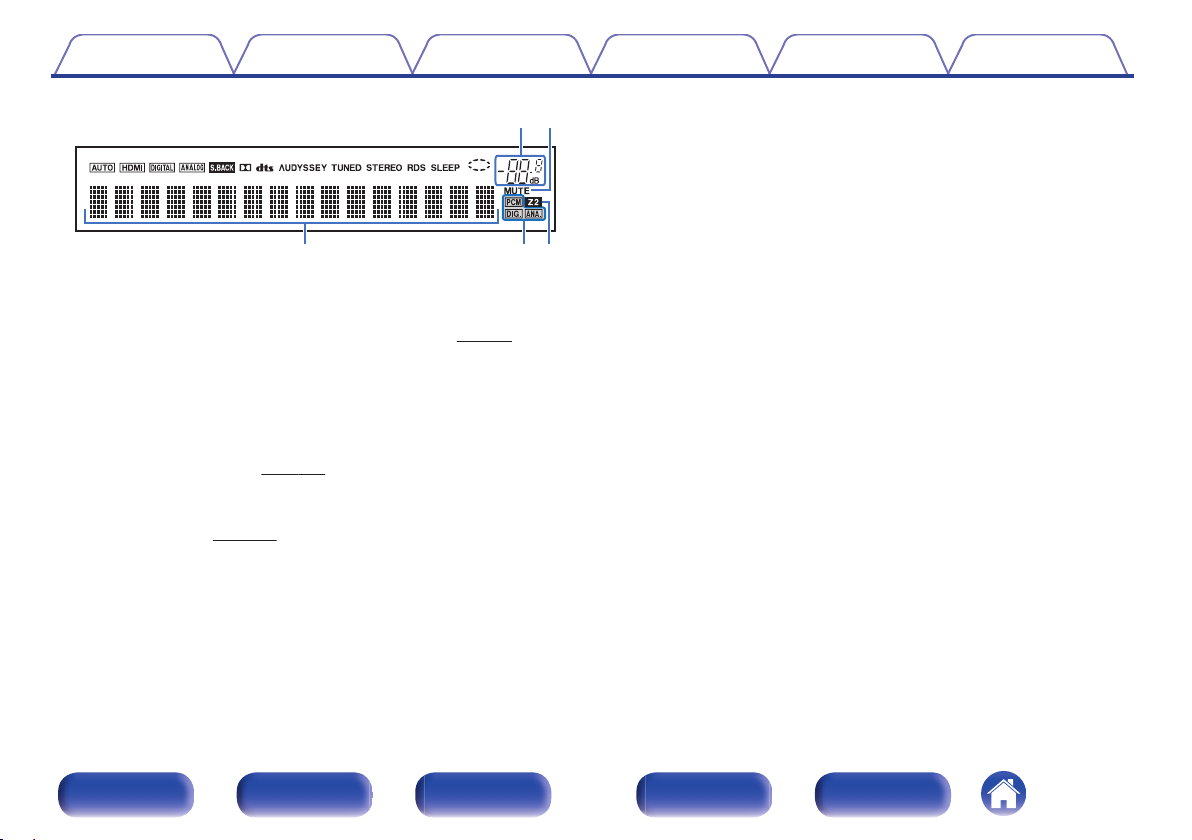
io
Q
2Q1
Q
0
Содержание
.
Индикатор громкости
H
Индикатор MUTE
I
Мигает при включенном беззвучном режиме. (v
Информационный экран
J
Здесь выводятся имя источника входного сигнала, режим звука,
значения настроек и другие сведения.
Индикаторы входного сигнала
K
Соответствующий индикатор загорается в соответствии с
входным сигналом. (v
Индикатор ZONE2
L
Загораются при включении питания ZONE2 (в отдельном
помещении). (v
Подсоединения
стр. 174)
стр. 138)
Воспроизведение
стр. 69)
Установки Рекомендации Приложение
Передняя
панель
Дисплей
Задняя
панель
20
Пульт ДУ
Предметный
указатель
Page 21
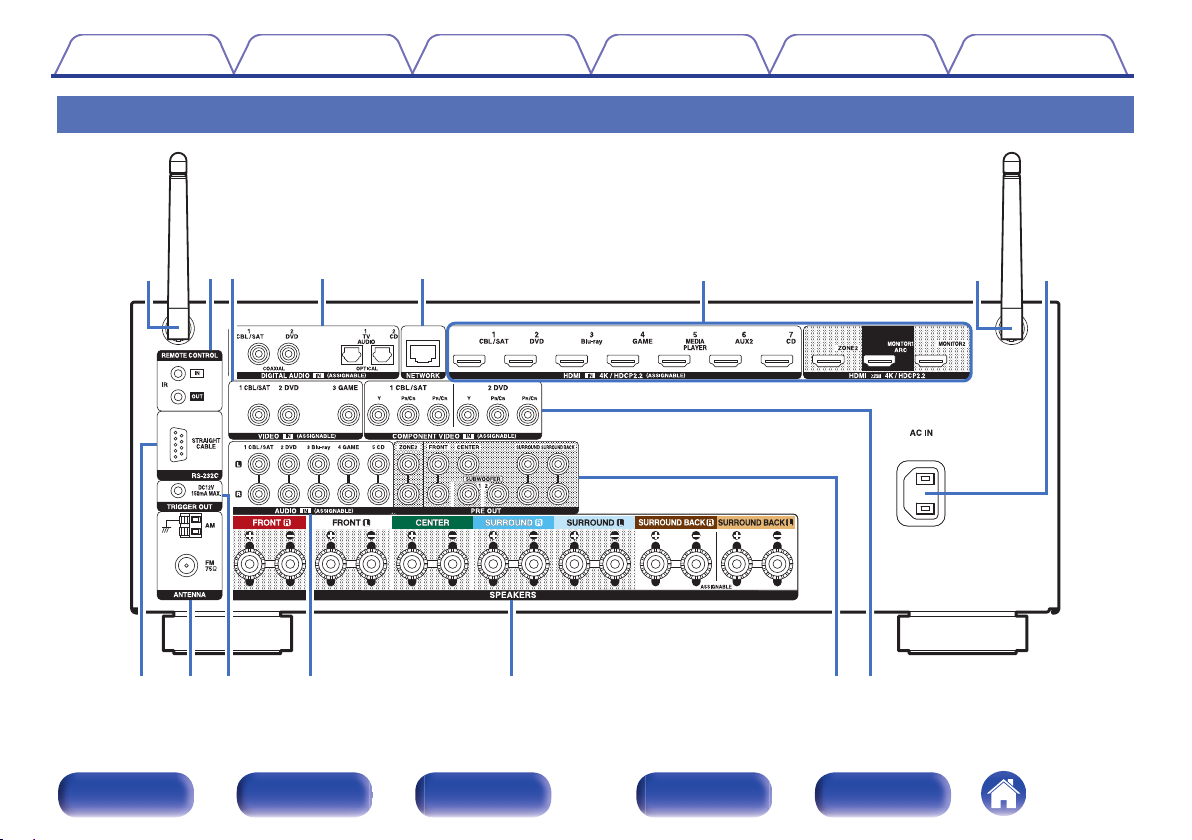
qw r t ye
io Q
1
Q
0
Q
2
Q3Q
4
qu
Содержание
Задняя панель
Подсоединения
Воспроизведение
Установки Рекомендации Приложение
.
Подробности можно узнать на следующей странице.
Передняя
панель
Дисплей
Задняя
панель
21
Пульт ДУ
Предметный
указатель
Page 22
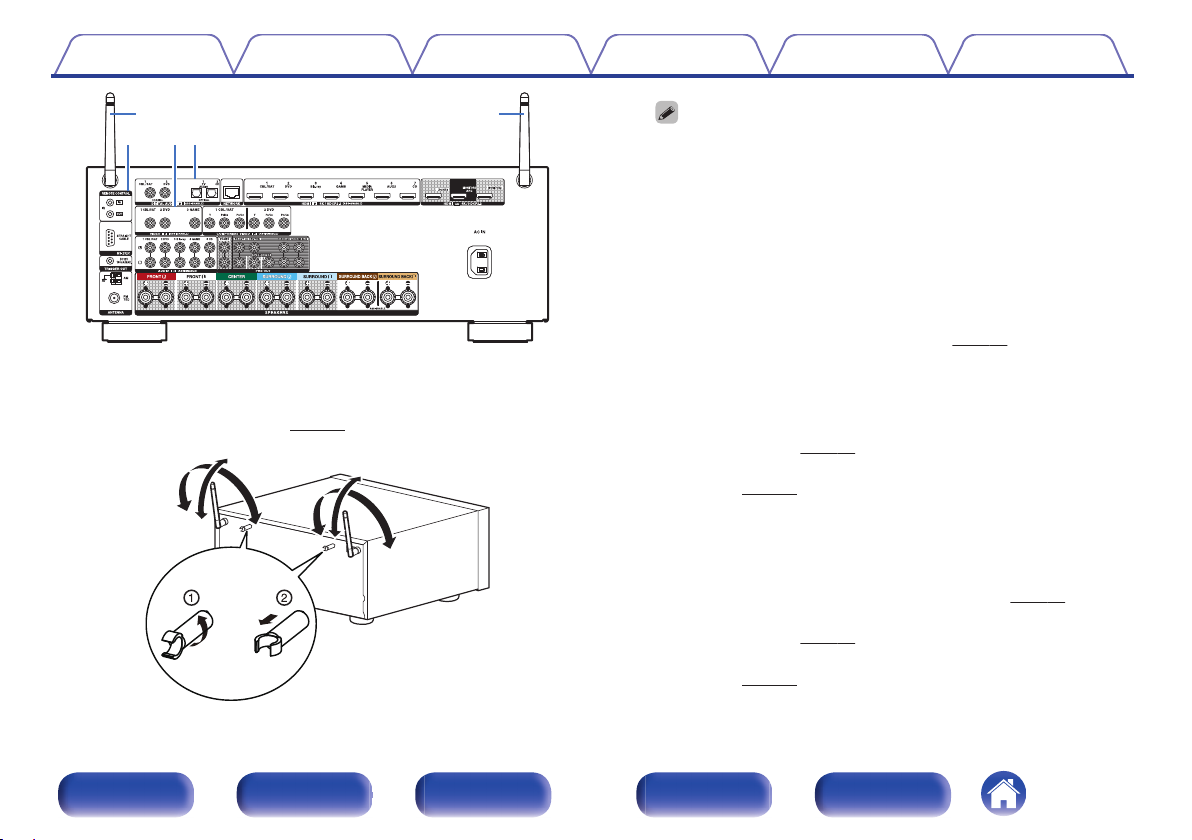
qq
wre
90°
320°
320°
90°
Содержание
Подсоединения
Воспроизведение
Установки Рекомендации Приложение
Зажим антенны можно снять с задней панели.
0
A
B
Разъемы REMOTE CONTROL
B
Используются для подключения инфракрасных приемников/
передатчиков для управления данным устройством и внешними
.
Стержневые антенны для Bluetooth/беспроводной ЛВС
A
Установите данную антенну вертикально, при подключении к сети
посредством беспроводной ЛВС или к портативному устройству
посредством Bluetooth. (v стр. 63)
устройствами из другого помещения. (v
Разъемы видео (VIDEO)
C
Используются для подключения устройств, оборудованных
видеоразъемами.
“Подсоединение телеприставки (Спутниковый приемник/
0
кабельное ТВ)” (v стр. 56)
“Подключение DVD-проигрывателя или проигрывателя дисков
0
Blu-ray” (v
Разъемы для цифрового звука (DIGITAL AUDIO)
D
Используются для подключения устройств, оборудованных
цифровыми аудиоразъемами.
“Соединение 2: Телевизор оснащен разъемом HDMI и
0
несовместим с ARC (Audio Return Channel)” (v
“Подсоединение телеприставки (Спутниковый приемник/
0
кабельное ТВ)” (v
“Подключение DVD-проигрывателя или проигрывателя дисков
0
Blu-ray” (v
.
Поверните зажим антенны на 90 градусов влево.
Потяните зажим антенны на себя.
Зажим антенны требуется при транспортировке данного
0
устройства. Храните его в надежном месте.
Прикрепите зажим антенны, следуя шагам для его снятия в
0
обратном направлении.
стр. 64)
стр. 57)
стр. 54)
стр. 56)
стр. 57)
Передняя
панель
Дисплей
Задняя
панель
22
Пульт ДУ
Предметный
указатель
Page 23
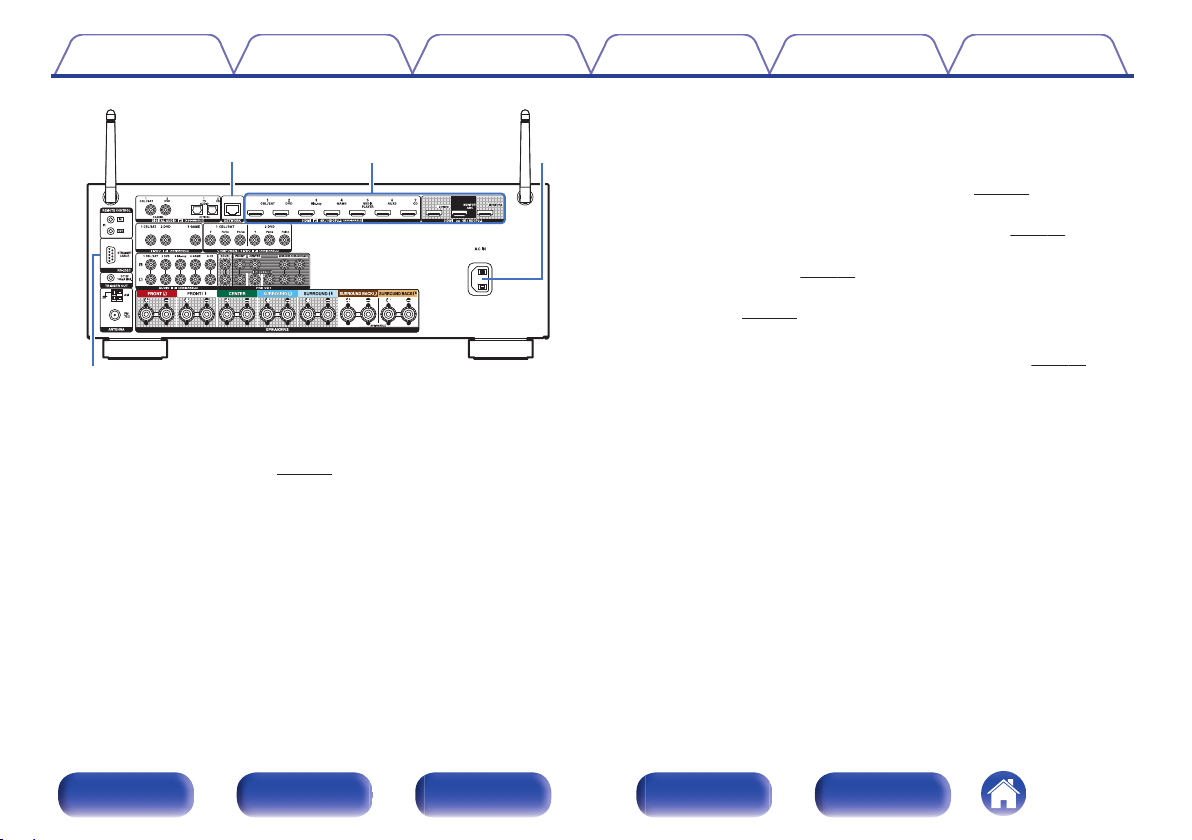
tyiu
Содержание
.
Разъем NETWORK
E
Используется для подключения LAN-кабеля при подключении к
проводной сети ЛВС. (v
Подсоединения
стр. 62)
Воспроизведение
Установки Рекомендации Приложение
Разъем HDMI
F
Используются для подключения устройств, оборудованных
разъемами HDMI.
“Соединение 1 : Телевизор поддерживает режим ARC (Audio
0
Return Channel) и имеет разъем HDMI” (v
“Соединение 2: Телевизор оснащен разъемом HDMI и
0
несовместим с ARC (Audio Return Channel)” (v
“Подсоединение телеприставки (Спутниковый приемник/
0
кабельное ТВ)” (v стр. 56)
“Подключение DVD-проигрывателя или проигрывателя дисков
0
Blu-ray” (v
Вход AC (AC IN)
G
Используется для подключения шнура питания. (v стр. 66)
Разъем RS-232C
H
Используется для подключения устройств контроллера домашней
автоматизации, подходящих к разъемам RS-232C. Обратитесь к
руководству пользователя контроллера домашней автоматизации
для получения дополнительной информации о функциях
последовательного управления данным устройством.
Предварительно выполните описанные ниже операции.
Выключите данное устройство.
A
Выключите данное устройство с помощью внешнего
B
устройства управления.
Убедитесь в том, что устройство находится в режиме
C
ожидания.
стр. 57)
стр. 53)
стр. 54)
Передняя
панель
Дисплей
Задняя
панель
23
Пульт ДУ
Предметный
указатель
Page 24
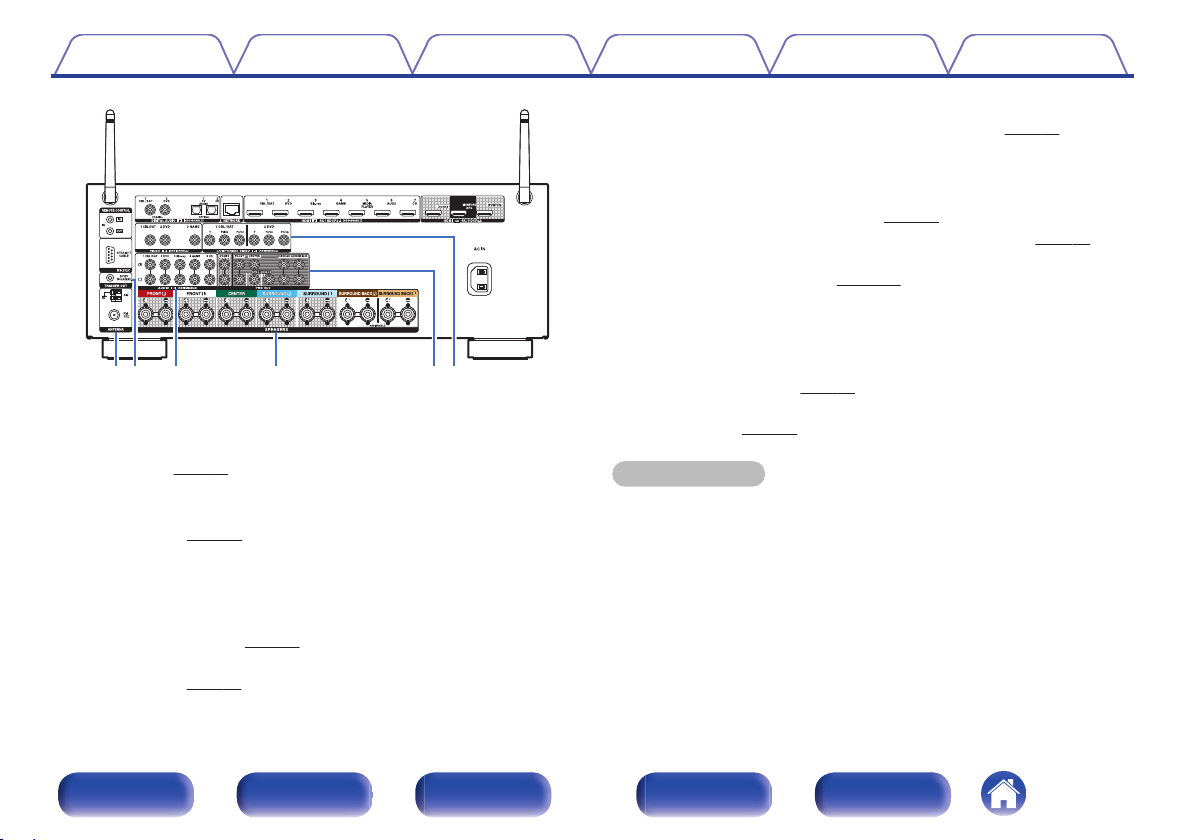
oQ
1Q0
Q
2
Q3Q
4
Содержание
.
Гнездо FM/AM-антенны (ANTENNA)
I
Используется для подключения FM-антенн и рамочных АМантенн. (v
Разъем TRIGGER OUT
J
Используются для подключения устройств, оснащенных функцией
триггера. (v
Разъемы аналогового звука (AUDIO)
K
Используются для подключения устройств, оборудованных
аналоговыми аудиоразъемами.
“Подсоединение телеприставки (Спутниковый приемник/
0
кабельное ТВ)” (v стр. 56)
“Подключение DVD-проигрывателя или проигрывателя дисков
0
Blu-ray” (v
стр. 60)
стр. 65)
стр. 57)
Подсоединения
Воспроизведение
Установки Рекомендации Приложение
Клеммы динамиков (SPEAKERS)
L
Используются для подключения динамиков. (v
Разъемы PRE OUT
M
Используются для подключения сабвуфера с встроенным
усилителем или внешнего усилителя мощности.
“Подключение сабвуфера” (v
0
“Подключение внешнего усилителя мощности” (v стр. 51)
0
“Соединение 3 : Соединение с использованием внешнего
0
усилителя (ZONE2)” (v стр. 137)
Разъемы компонентного видео (COMPONENT VIDEO)
N
Используются для подключения устройств, оборудованных
разъемами компонентного видео.
“Подсоединение телеприставки (Спутниковый приемник/
0
кабельное ТВ)” (v
“Подключение DVD-проигрывателя или проигрывателя дисков
0
Blu-ray” (v стр. 57)
ПРИМЕЧАНИЕ
Запрещается прикасаться к внутренним контактам разъемов на задней
0
панели. Электростатический разряд может привести к неустранимому
повреждению устройства.
стр. 56)
стр. 37)
стр. 36)
Передняя
панель
Дисплей
Задняя
панель
24
Пульт ДУ
Предметный
указатель
Page 25
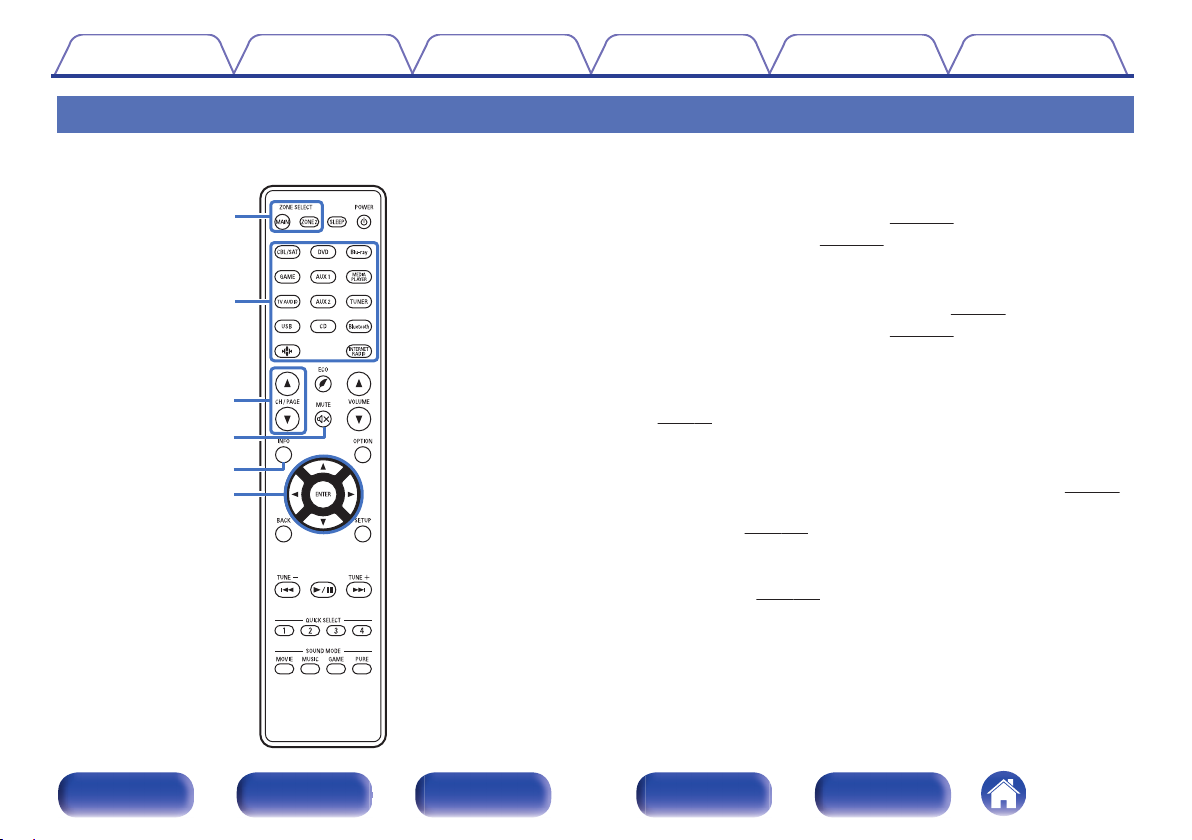
e
t
r
y
q
w
Содержание
Подсоединения
Воспроизведение
Пульт дистанционного управления
Установки Рекомендации Приложение
Кнопки ZONE SELECT
A
Используются для выбора зоны (MAIN ZONE, ZONE2), управляемой
пультом ДУ.
“Воспроизведение в ZONE2” (v
0
“Управление меню” (v стр. 144)
0
Кнопки выбора источника входного сигнала
B
Используются для выбора источника входного сигнала.
“Выбор источника входного сигнала” (v
0
“Воспроизведение в ZONE2” (v стр. 138)
0
Кнопки поиска канала или страницы (CH/PAGE df)
C
Используются для выбора радиостанций, от зарегистрированных
до предустановленных, или перехода между страницами.
стр. 85)
(v
Кнопка MUTE (:)
D
Используется для отключения звука.
“Временное отключение звука (Выключение звука)” (v
0
“Временное отключение звука (Выключение звука)
0
(ZONE2)” (v стр. 139)
Кнопка информации (INFO)
E
Используется для отображения на экране телевизора информации
о состоянии. (v
Кнопки курсора (uio p)
F
Используются для выбора пунктов.
стр. 216)
стр. 138)
стр. 68)
стр. 69)
Передняя
панель
Дисплей
Задняя
панель
25
Пульт ДУ
Предметный
указатель
Page 26
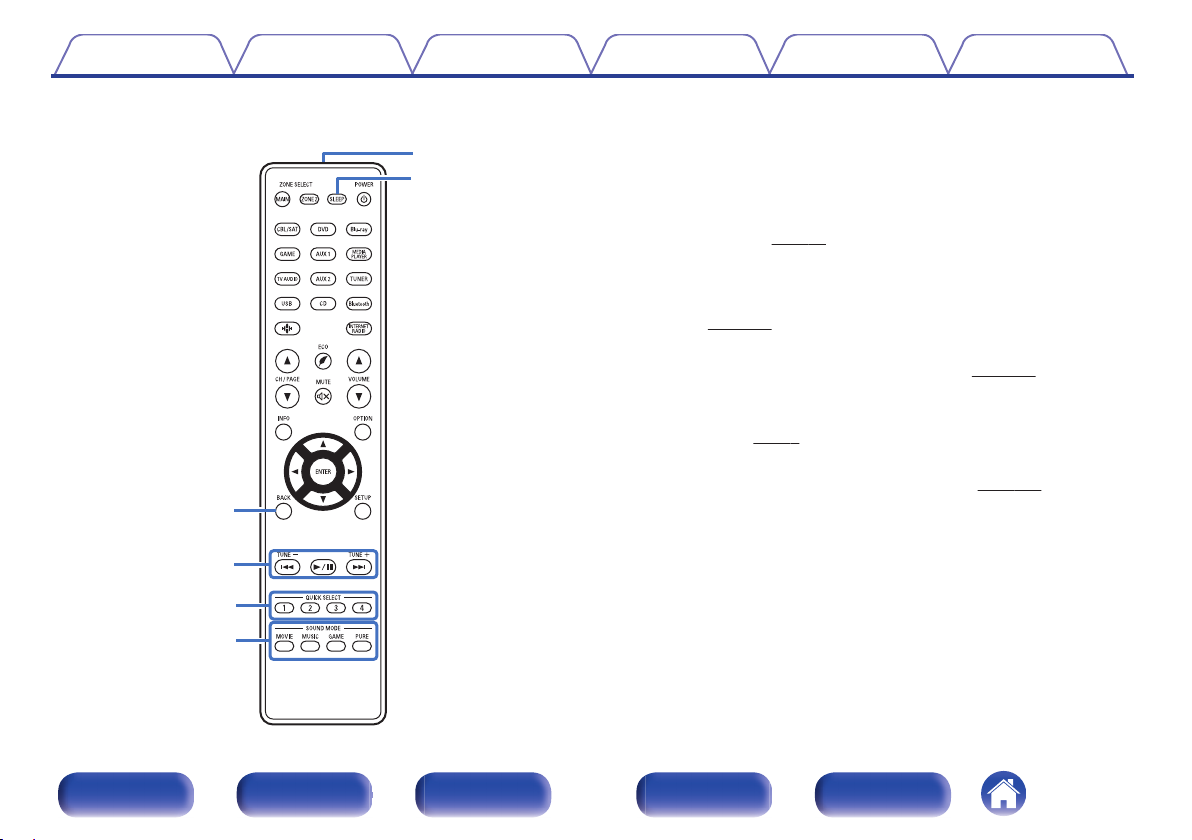
Q2
Q1
Q0
o
i
u
Содержание
Подсоединения
Воспроизведение
Установки Рекомендации Приложение
Кнопка BACK
G
Используется для возврата в предыдущее меню.
Системные кнопки
H
Используются для управления воспроизведением.
Кнопки настройки на радиостанции (TUNE +, –)
Используются для выбора либо FM-радиостанции либо АМрадиостанции. (v
Кнопки QUICK SELECT (1 – 4)
I
Вызывают настройки, зарегистрированные на каждой кнопке,
такие как источник ввода, уровень громкости и настройки режима
звука. (v
Кнопки SOUND MODE
J
Используются для выбора режима звука. (v стр. 116)
Передатчик сигнала дистанционного управления
K
Используется для передачи сигналов от пульта дистанционного
управления. (v
Кнопка SLEEP
L
Используется для установки таймера сна. (v стр. 131)
стр. 133)
стр. 79)
стр. 9)
Передняя
панель
Дисплей
Задняя
панель
26
Пульт ДУ
Предметный
указатель
Page 27

Q3
Q5
Q4
Q8
Q6
Q7
Содержание
Подсоединения
Воспроизведение
Установки Рекомендации Приложение
Кнопка POWER (X)
M
Используется для включения и выключения питания.
“Включение питания” (v стр. 68)
0
“Воспроизведение в ZONE2” (v
0
N
Кнопка ЭКО-режим (G)
Используется для переключения в ЭКО-режим. (v
Кнопки VOLUME (df)
O
Используются для регулировки уровня громкости.
“Регулировка уровня громкости” (v
0
“Регулировка уровня громкости (ZONE2)” (v стр. 139)
0
Кнопка OPTION
P
Используется для отображения на экране телевизора меню
действий.
Кнопка ENTER
Q
Определяет выбор.
Кнопка SETUP
R
Используется для отображения меню на экране телевизора.
(v
стр. 144)
стр. 138)
стр. 205)
стр. 69)
Передняя
панель
Дисплей
Задняя
панель
27
Пульт ДУ
Предметный
указатель
Page 28
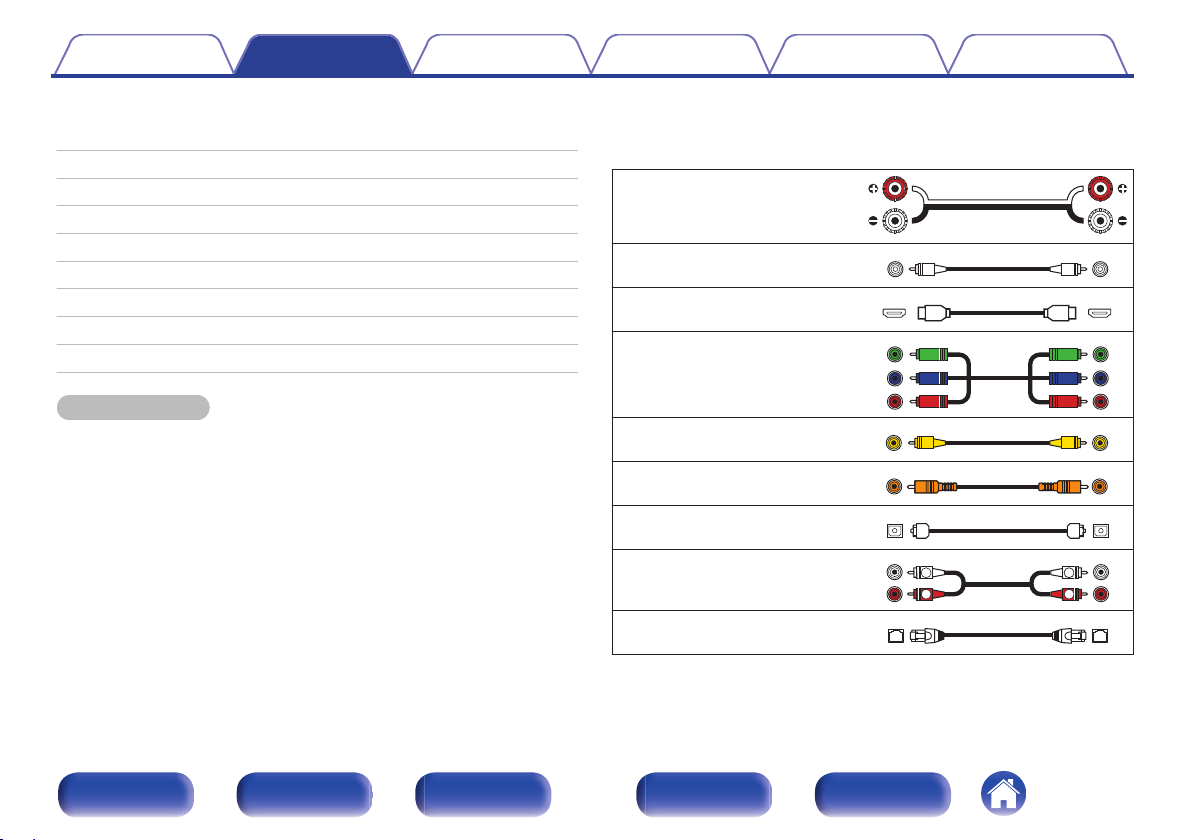
R
L
R
L
Содержание
Подсоединения
Воспроизведение
Установки Рекомендации Приложение
o
Содержание
Установка акустической системы
Подсоединение акустической системы
Подсоединение телевизора
Подключение устройства воспроизведения
Подсоедините запоминающее устройство USB к порту USB
Подключение антенны FM/AM
Подключение к домашней сети (LAN)
Подключение устройства внешнего управления
Подключение кабеля питания
ПРИМЕЧАНИЕ
Не включайте устройство в розетку, пока не будут подсоединены все
0
компоненты. Однако, когда “Setup Assistant” работает, следуйте
инструкциям на экране “Setup Assistant” (стр. 8 в отдельном “Краткое
руководство пользователя”) для выполнения подсоединений. (Во время
работы “Setup Assistant” на разъемы ввода-вывода напряжение не
подается.)
Не прокладывайте сетевые шнуры вместе с соединительными кабелями.
0
Это может привести к образованию помех.
o
Кабели, используемые для подключения
29
36
52
55
К подключаемым устройствам используйте предназначенные им
кабели.
Кабель для колонок
59
Кабель для сабвуфера
60
62
Кабель HDMI
64
66
Компонентный видеокабель
Видеокабель
Коаксиальный цифровой кабель
Оптический кабель
Аудиокабель
Кабель LAN
.
.
.
.
.
.
.
.
.
Передняя
панель
Дисплей
Задняя
панель
28
Пульт ДУ
Предметный
указатель
Page 29
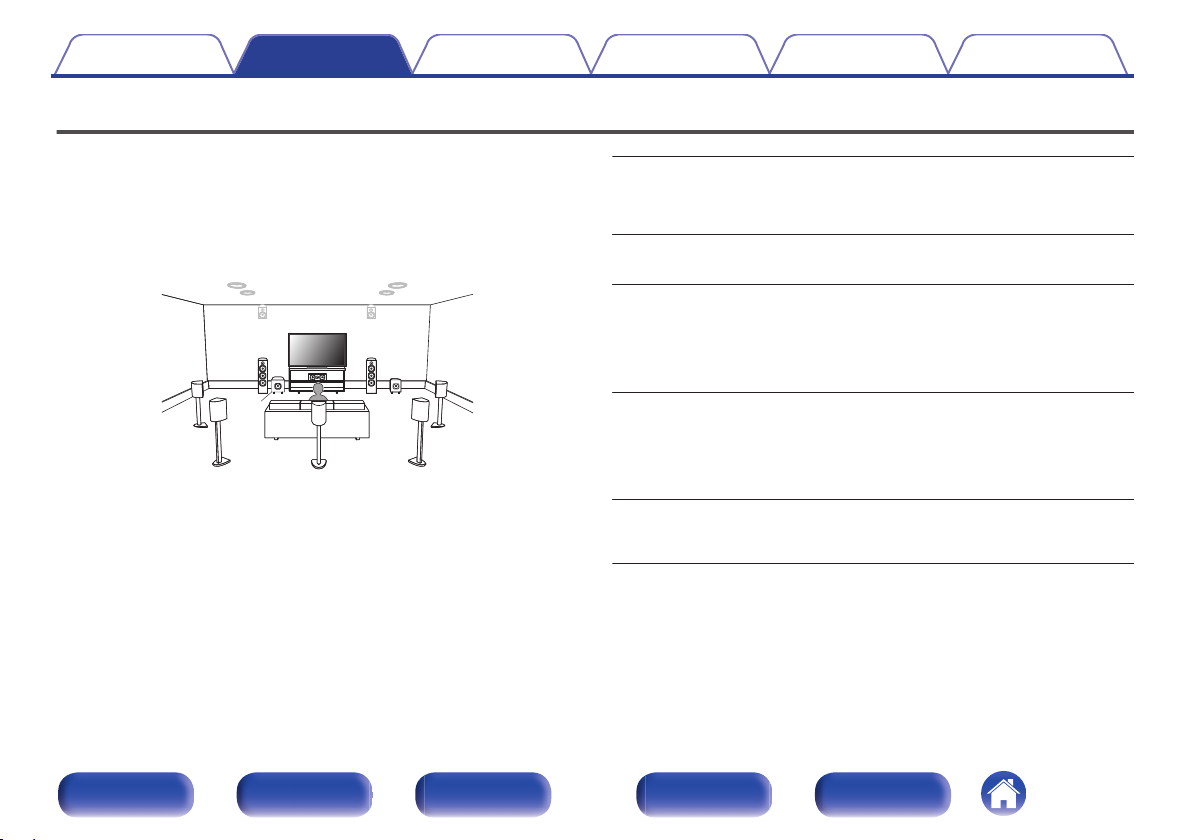
C
FL FR
SBL
SBR
SB
SW1
SW2
SL SR
Содержание
Подсоединения
Воспроизведение
Установка акустической системы
Установки Рекомендации Приложение
Определите тип акустической системы в зависимости от количества
используемых Вами динамиков и установите каждый динамик и
сабвуфер в комнате.
Порядок установки динамиков объяснен на этом примере типичной
установки.
.
Передняя
панель
Дисплей
Задняя
панель
FL/FR
(левый/правый
передний динамик):
C
(центральный
динамик):
SL/SR
(левый/правый
динамик объемного
звучания):
SBL/SBR
(левый/правый
тыловой динамик
объемного
звучания):
SW 1/2
(сабвуфер):
29
Пульт ДУ
Установите левый и правый FRONT динамики
на равном удалении от основной позиции
прослушивания. Расстояние между
телевизором и обоими динамиками также
должно быть одинаковым.
Поместите CENTER динамик спереди и по
центру телевизора между фронтальными
левыми и правыми динамиками.
Установите левый и правый динамики SURROUND
звучания по обеим сторонам от основной позиции
прослушивания на равном удалении от нее. Если
тыловые динамики объемного звучания не
используются, разместите обычные динамики
объемного звучания немного позади позиции
прослушивания.
Установите левый и правый SURROUND BACK
динамики объемного звучания позади основной
позиции прослушивания на равном удалении от нее.
При использовании только одного тылового
динамика (SB) объемного звучания его следует
установить непосредственно за позицией
прослушивания.
Установите SUBWOOFER в удобном месте
рядом с фронтальными динамиками. При
использовании двух сабвуферов расположите
их в комнате симметрично.
Предметный
указатель
Page 30

FHL FHR
TFR
TFL
TMR
TML
Содержание
Подсоединения
Воспроизведение
Установки Рекомендации Приложение
FHL/FHR
(левый/правый
фронтальный
высокочастотный
динамик):
TFL/TFR
(левый/правый
фронтальный
потолочный
динамик):
.
TML/TMR
(левый/правый
центральный
потолочный
динамик):
Расположите левый и правый FRONT HEIGHT
динамики прямо над левым и правым
фронтальными динамиками. Закрепите их как
можно выше под потолком и направьте их на
главное положение прослушивания.
Установите левый и правый TOP FRONT
динамики на потолке немного спереди
главного положения прослушивания и
выровняйте их по отношению к левому и
правому передним динамикам.
Установите левый и правый TOP MIDDLE
динамики на потолке прямо над главным
положением прослушивания и выровняйте их
по отношению к левому и правому передним
динамикам.
Передняя
панель
Дисплей
Задняя
панель
30
Пульт ДУ
Предметный
указатель
Page 31

FDL FDR
SDL SDR
Содержание
.
Подсоединения
Воспроизведение
Установки Рекомендации Приложение
О динамиках Dolby Atmos Enabled
Динамики Dolby Atmos Enabled отражают звук от потолка так, чтобы
он проходил у Вас над головой, с помощью специального динамика,
направленного вверх, который помещается на пол.
Вы можете наслаждаться звуком Dolby Atmos 3D даже в условиях,
при которых динамики невозможно установить на потолке.
FDL/FDR
(левый/правый
фронтальный
динамик Dolby):
Enabled на передний динамик. Для динамика
Dolby Atmos Enabled, интегрированного с
передним динамиком, поместите динамик
Dolby Atmos Enabled на место переднего
динамика.
Поместите динамик SURROUND Dolby Atmos
Поместите динамик FRONT Dolby Atmos
SDL/SDR
(левый/правый
динамик объемного
звучания Dolby):
Enabled на динамик объемного звучания. Для
динамика Dolby Atmos Enabled,
интегрированного с динамиком объемного
звучания, поместите динамик Dolby Atmos
Enabled на место динамика объемного
звучания.
Передняя
панель
Дисплей
Задняя
панель
31
.
Пульт ДУ
Предметный
указатель
Page 32

z
1
z2
z3
Фронтальный
верхний
громкоговоритель
z1 30° – 45° z2 30° – 55°
z3 65° – 100°
GВид сбокуH
Центральный потолочный динамик
Фронтальный потолочный динамик
Фронтальный
громкогово-ритель
Панорамный
громкоговоритель
Панорамный
тыловой
громкоговоритель
Слегка
наклоните вниз
SL
FHL
TML
TFL
FL
SR
FHR
TMR
TFR
FR
C
Расположение верхних динамиков
GВид сверхуH
Содержание
Данное устройство совместимо с Dolby Atmos и DTS:X, что обеспечивает
0
более широкое и глубокое ощущение объемного звучания.
Dolby Atmos не поддерживается в 5.1-канальной конфигурации динамиков
0
или в конфигурации с меньшим числом каналов.
DTS:X можно выбрать независимо от конфигурации динамиков.
0
Ниже на рисунке показано, на какой высоте устанавливать каждую колонку.
0
Высота указана приблизительно.
Подсоединения
Воспроизведение
Установки Рекомендации Приложение
.
.
Передняя
панель
Дисплей
Задняя
панель
32
Пульт ДУ
Предметный
указатель
Page 33

z1
z2
z3
FL
SW
C
SL
SBL
FR
SR
SBR
Позиция
слушателя
z1
z2
FL
SW
C
SL
FR
SR
Содержание
Подсоединения
Воспроизведение
Установки Рекомендации Приложение
При установке громкоговорителей 7.1 с
o
использованием панорамных тыльных
громкоговорителей
.
z1 22° – 30° z2 90° – 110° z3 135° – 150°
При использовании только одного тылового динамика объемного звучания
0
его следует установить непосредственно за позицией прослушивания.
Установка 5.1-канальной акустической
o
системы
.
z1 22° – 30° z2 120°
Передняя
панель
Дисплей
Задняя
панель
33
Пульт ДУ
Предметный
указатель
Page 34

FHL FHR
C
FL FR
SW
SL SR
TMR
TML
C
FL FR
SW
SL SR
Содержание
Подсоединения
Воспроизведение
Установки Рекомендации Приложение
o
Расположение, включая верхние динамики
и потолочные динамики
n
Пример расположения верхних динамиков
Комбинация 5.1-канальной компоновки и фронтальных
высокочастотных динамиков.
.
n
Пример расположения потолочных динамиков
Комбинация 5.1-канальной компоновки и центральных
потолочных динамиков.
.
Передняя
панель
Дисплей
Задняя
панель
34
Пульт ДУ
Предметный
указатель
Page 35

C
FL FR
FDL FDR
SW
SL SR
Содержание
n
Пример расположения динамиков Dolby Atmos
Подсоединения
Воспроизведение
Enabled
Комбинация 5.1-канальной компоновки и фронтальных
динамиков Dolby.
.
Установки Рекомендации Приложение
Передняя
панель
Дисплей
Задняя
панель
35
Пульт ДУ
Предметный
указатель
Page 36

Содержание
Подсоединения
Воспроизведение
Установки Рекомендации Приложение
Подсоединение акустической системы
В данном разделе описывается подключение данного устройства к колонкам в помещении.
Перед подключением динамиков
ПРИМЕЧАНИЕ
Перед подключением акустической системы, отключите шнур питания
0
устройства из розетки. Выключите сабвуфер.
Выполняйте подсоединение таким образом, чтобы центральные проводники
0
кабеля акустической системы не выступали из клеммы громкоговорителя.
Возможно срабатывание схемы защиты при соприкосновении центральных
проводников с задней панелью или при соприкосновении проводов + и друг с другом. (“Схема защиты” (v
Запрещается прикасаться к клеммам акустической системы при
0
подключенном сетевом шнуре. Это может привести к поражению
электрическим током. Когда “Setup Assistant” (стр. 8 в отдельном “Краткое
руководство пользователя”) работает, следуйте инструкциям на экране
“Setup Assistant” для выполнения соединений. (Во время работы “Setup
Assistant” электропитание на акустическую систему не подается.)
Используйте динамики с импедансом в диапазоне от 4 до 16 Ω/Ом.
0
Передняя
панель
стр. 267))
Дисплей
Задняя
панель
ПРИМЕЧАНИЕ
Выполните следующие настройки при использовании динамика с
0
сопротивлением от 4 до 6 Ω/Ом.
1. На основном блоке одновременно нажмите и удерживайте кнопки
ZONE2 SOURCE и STATUS не менее 3 секунд.
“V.Format:< PAL>” появится на дисплее.
2. Нажмите DIMMER на основном устройстве трижды.
На дисплей загорается индикатор “Sp.Imp.:<8ohms>”.
3. Нажмите TUNER PRESET CH + или TUNER PRESET CH - на главном
устройстве, чтобы выбрать сопротивление.
8ohms
(По умолчанию) :
6ohms:
4ohms:
4. Нажмите кнопку STATUS на основном блоке, чтобы завершить
настройку.
36
Пульт ДУ
Выберите, если сопротивление на всех
подключенных динамиках составляет 8 Ом
или более.
Выберите, если сопротивление на любом
из подключенных динамиков составляет 6
Ω/Ом.
Выберите, если сопротивление на любом
из подключенных динамиков составляет 4
Ω/Ом.
Предметный
указатель
Page 37

SW1 SW2
Содержание
Подсоединения
Воспроизведение
Установки Рекомендации Приложение
o
Подключение кабелей к акустической
системе
Внимательно проверьте левый (Л) и правый (П) каналы и полярность (+
красный, – черный) на колонках, присоединенных к устройству, и
подключите каналы в соответствии с указанной маркировкой.
Срежьте около 10 мм изоляции с провода колонок,
1
затем или крепко скрутите сердечник провода, или
воспользуйтесь клеммами для подключения.
.
На колонках поверните разъемы для подключения
2
против часовой стрелки и немного ослабьте их.
.
Вставьте кабель от колонок в разъемы.
3
.
На колонках поверните разъемы для подключения
4
по часовой стрелке и затяните их.
o
Подключение сабвуфера
Чтобы подключить сабвуфер, воспользуйтесь кабелем для
сабвуфера. К данному устройству можно подключить два
сабвуфера.
Для подключения двух сабвуферов установите для параметра
“Сабвуфер” значение “2 колонки” в настройке “Конфиг. АС”.
(v стр. 188)
Уровень громкости и дистанцию можно настроить для каждого
сабвуфера отдельно.
.
.
Передняя
панель
Дисплей
Задняя
панель
37
Пульт ДУ
Предметный
указатель
Page 38

Содержание
o
Информация о ярлыках кабелей (входят в
Подсоединения
Воспроизведение
комплект) для определения канала
Раздел экрана канала для клемм динамика на задней панели
имеет цветовую маркировку для определения каждого канала.
Прикрепите к каждому кабелю ярлык, соответствующий каждому
динамику. Это облегчит подключение надлежащих кабелей к
клеммам динамиков на задней панели.
Установки Рекомендации Приложение
Клеммы акустической системы Цвет
FRONT L Белый
FRONT R Красный
CENTER Зеленый
SURROUND L Голубой
SURROUND R Синий
SURROUND BACK L Бежевый
SURROUND BACK R Коричневый
FRONT HEIGHT L Бежевый
FRONT HEIGHT R Коричневый
ZONE2 L Бежевый
ZONE2 R Коричневый
TOP FRONT L Бежевый
TOP FRONT R Коричневый
TOP MIDDLE L Бежевый
TOP MIDDLE R Коричневый
FRONT DOLBY L Бежевый
FRONT DOLBY R Коричневый
SURROUND DOLBY L Бежевый
SURROUND DOLBY R Коричневый
SUBWOOFER Черный
Передняя
панель
Дисплей
Задняя
панель
38
Пульт ДУ
Предметный
указатель
Page 39

Громкоговорители
Это устройство
Содержание
Прикрепите ярлык кабеля для каждого канала к
соответствующему кабелю динамика, как показано на рисунке.
См. таблицу и прикрепите метку к каждому кабелю динамика.
Далее подключите так, чтобы цвет клеммы динамика совпадал с
цветом ярлыка кабеля.
G Прикрепление ярлыка кабеля H
.
Подсоединения
Воспроизведение
Установки Рекомендации Приложение
Передняя
панель
Дисплей
Задняя
панель
39
Пульт ДУ
Предметный
указатель
Page 40

Содержание
Подсоединения
Воспроизведение
Установки Рекомендации Приложение
Конфигурация динамика и настройки “Назнач. усил.
Данное устройство имеет встроенный 7-канальный усилитель мощности. Кроме основной 5.1-канальной системы, можно сконфигурировать
множество систем динамиков путем изменения настроек “Назнач. усил.” для совмещения с приложением, таким как 7.1-канальной системы,
соединения bi-amp и 2-канальные системы для многозонального воспроизведения. (v стр. 186)
Выполните настройки “Назнач. усил.” для совмещения количества комнат и конфигурации динамика для установки. (v стр. 186)
Динамик и зона воспроизведения
MAIN ZONE ZONE2
5.1-канальный
7.1-канальная система (Объемный задний)
7.1-канальная система (фронтальный верхний)
7.1-канальная система (фронтальный потолочный)
7.1-канальная система (центральный потолочный)
7.1-канальная система (фронтальный динамик Dolby
Atmos Enabled)
7.1-канальная система (динамик объемного звучания
Dolby Atmos Enabled)
5.1-канальная система (соединение bi-amp для переднего
динамика)
5.1-канальная система + вторая пара фронтальных
динамиков
5.1-канальный
2-канальный (Pre-out)
2-канальный (Pre-out)
2-канальный (Pre-out)
2-канальный (Pre-out)
2-канальный (Pre-out)
2-канальный (Pre-out)
2-канальный (Pre-out)
2-канальный (Pre-out)
2-канальный (Pre-out)
2-канальный
(выход для динамиков)
”
Настройка рабочего режима
(“Назнач. усил.”)
Можно установить во всех режимах
“Назнач. усил.”.
Тыловые (По умолчанию) 42
Фр. Верхние 43
Фр. Потолоч 44
Потолоч Средн 45
Фронт Dolby 46
Бок Dolby 47
Би-ампинг 48
Фронт B 49
Зона2 50
Стр.
соединения
41
Режим звука, который можно выбрать, варьируется в зависимости от конфигурации динамиков. См. “Режимы звука и вывод канала” (v стр. 252)
0
относительно поддерживаемых режимов звука.
Передняя
панель
Дисплей
Задняя
панель
40
Пульт ДУ
Предметный
указатель
Page 41

FL
SW C
SL
FR
SR
SW FLFR C SR SL
Содержание
Подсоединения
Воспроизведение
Подключение 5.1-канальных динамиков
Служит в качестве основной 5.1-канальной объемной системы.
Установки Рекомендации Приложение
.
Передняя
панель
Дисплей
Задняя
панель
41
.
Пульт ДУ
Предметный
указатель
Page 42

FL
SW C
SL
FR
SR
SBRSBL
SBR SBL
SW FLFR C SR SL
Содержание
Подсоединения
Воспроизведение
Установки Рекомендации Приложение
Подключение 7.1-канальных динамиков
Система для 7.1-канального объемного воспроизведения.
Пример соединений при использовании тыловых динамиков объемного звучания
o
Данная система объемного звука 7.1-канальная такая же, как и основная 5.1-канальная система, но с задними объемными динамиками.
.
Установите для параметра меню “Режим назначения” значение “Тыловые”.
0
стр. 186)
(v
Передняя
панель
Дисплей
Задняя
панель
.
Если используется только один тыловой динамик объемного звучания,
0
подключите его к клемме SURROUND BACK L.
42
Пульт ДУ
Предметный
указатель
Page 43

FL
SW C
SL
FHR
FR
SR
FHL
FHR FHL
SW FLFR C SR SL
Содержание
Пример соединений при использовании фронтальных высокочастотных динамиков
o
Подсоединения
Воспроизведение
Установки Рекомендации Приложение
Данная 7.1-канальная система объемного звучания является такой же, как и основная 5.1-канальная система, но с фронтальными
верхними динамиками.
.
Установите для параметра меню “Режим назначения” значение “Фр.
0
Верхние”. (v
Передняя
панель
стр. 186)
Дисплей
Задняя
панель
43
.
Пульт ДУ
Предметный
указатель
Page 44

C
FL FR
SW
SL SR
TFL TFR
SW FLFR C SR SL TFR TFL
Содержание
Пример соединений при использовании потолочных фронтальных динамиков
o
Подсоединения
Воспроизведение
Установки Рекомендации Приложение
Данная 7.1-канальная система объемного является такой же, как и основная 5.1-канальная система, но с потолочными фронтальными
динамиками.
.
.
Установите для параметра меню “Режим назначения” значение “Фр.
0
Потолоч”. (v
стр. 186)
Передняя
панель
Дисплей
Задняя
панель
44
Пульт ДУ
Предметный
указатель
Page 45

C
FL FR
SW
SL SR
TML TMR
SW FLFR C SR SL TMR TML
Содержание
Пример соединений при использовании потолочных центральных динамиков
o
Подсоединения
Воспроизведение
Установки Рекомендации Приложение
Данная 7.1-канальная система объемного является такой же, как и основная 5.1-канальная система, но с центральными потолочными
динамиками.
.
.
Установите для параметра меню “Режим назначения” значение “Потолоч
0
Средн”. (v
стр. 186)
Передняя
панель
Дисплей
Задняя
панель
45
Пульт ДУ
Предметный
указатель
Page 46

C
SWFL FR
SL SR
FDL FDR
FDR FDL
SW FLFR C SR SL
Содержание
Пример соединений при использовании фронтальных динамиков Dolby Atmos Enabled
o
Подсоединения
Воспроизведение
Установки Рекомендации Приложение
Данная 7.1-канальная система объемного звучания является такой же, как и основная 5.1-канальная система, но с фронтальными
динамиками Dolby Atmos Enabled.
.
.
Установите для параметра меню “Режим назначения” значение “Фронт
0
Dolby”. (v
стр. 186)
Передняя
панель
Дисплей
Задняя
панель
46
Пульт ДУ
Предметный
указатель
Page 47

C
FL FR
SW
SL SR
SDL SDR
SW FLFR C SR SL
SDR SDL
Содержание
Пример соединений при использовании динамиков объемного звучания Dolby Atmos Enabled
o
Подсоединения
Воспроизведение
Установки Рекомендации Приложение
Данная 7.1-канальная система объемного звучания является такой же, как и основная 5.1-канальная система, но с динамиками объемного
звучания Dolby Atmos Enabled.
.
.
Установите для параметра меню “Режим назначения” значение “Бок Dolby”.
0
стр. 186)
(v
Передняя
панель
Дисплей
Задняя
панель
47
Пульт ДУ
Предметный
указатель
Page 48

FL FR
SW C
SL
SR
(Би-ампинг) (Би-ампинг)
wqwq
(R) (L)
CSRSL
FLFR
SW
Содержание
Подсоединения
Воспроизведение
Установки Рекомендации Приложение
Подключение 5.1-канальных динамиков: соединение двух усилителей для
фронтальных динамиков
Данная система воспроизводит 5.1 каналов. Вы можете использовать подключение с двухполосным усилением для передних динамиков.
Подключение с двухполосным усилением - метод подключения отдельных усилителей к разъемам ВЧ и НЧ динамика, который поддерживает
двухполосное усиление. Данное подключение делает возможной противо-ЭДС (возврат питания без вывода) из НЧ-динамика в ВЧ-динамик
без влияния на качество звука, производя более высокое качество звука.
.
Установите для параметра меню “Режим назначения” значение “Би-ампинг”.
0
стр. 187)
(v
ПРИМЕЧАНИЕ
Выполняя двухполосное подключение, убедитесь, что извлекли
0
замыкающую пластину или провод, расположенный между ВЧ и НЧ
разъемами громкоговорителя.
.
Передняя
панель
Дисплей
Задняя
панель
48
Пульт ДУ
Предметный
указатель
Page 49

SW
C
SL
SR
FLFL
(B) (A)
FRFR
(A) (B)
SW
FL (A)FR (A) C SR SL FR (B) FL (B)
Содержание
Подсоединения
Воспроизведение
Установки Рекомендации Приложение
Подключение 5.1-канальных динамиков: вторая пара фронтальных динамиков
Данная система позволяет воспроизводить между переключением передних динамиков A и B по желанию.
.
Установите для параметра меню “Режим назначения” значение “Фронт B”.
0
стр. 187)
(v
Дисплей
Передняя
панель
Задняя
панель
49
.
Пульт ДУ
Предметный
указатель
Page 50

FL
SW C
SL
FR
SR
ZONE2
L
ZONE2
R
SW FLFR C SR SL
ZONE2RZONE2
L
Содержание
Подсоединения
Воспроизведение
Установки Рекомендации Приложение
Подключение многозонных динамиков
Подключение динамиков: 5.1-канальная система (MAIN ZONE) + 2-канальный (ZONE2)
o
Данный способ подключения состоит из 5.1-канальной акустической системы в MAIN ZONE и 2-канальной системы в ZONE2.
MAIN ZONE
.
ZONE2
.
Установите для параметра меню “Режим назначения” значение “Зона2”.
0
стр. 187)
(v
Передняя
панель
.
Дисплей
Задняя
панель
50
Пульт ДУ
Предметный
указатель
Page 51

L
L
R
R
L
L
R
R
L
L
R
R
CENTER
RL
FRONT
AUDIO
SUB-
WOOFER
2
AUDIO
SUB-
WOOFER
1
AUDIO
SURROUND
BACK
RL
SURROUND
RL
Усилители мощности
Сабвуфер
(основной)
Сабвуфер
(вторичный)
Содержание
Подключение внешнего усилителя мощности
o
Подсоединения
Воспроизведение
Установки Рекомендации Приложение
Вы можете использовать данное устройство в качестве предусилителя, подключив внешний усилитель мощности к разъемам PRE OUT.
Посредством добавления усилителя на каждый канал, реальность звука можно улучшить.
Выберите разъем для подключения и подсоедините устройство.
Если используется только один тыловой динамик объемного звучания, подключите его к клемме левого канала (L).
0
Передняя
панель
Дисплей
.
Задняя
панель
51
Пульт ДУ
Предметный
указатель
Page 52

Нет
Да
Телевизор имеет разъем HDMI?
Телевизор совместим с режимом ARC (Audio Return Channel)?
Да Нет
Содержание
Подсоединения
Воспроизведение
Установки Рекомендации Приложение
Подсоединение телевизора
Подключите телевизор к данному устройству таким образом, чтобы вывести на него входящий видеосигнал. Данное устройство может
использоваться также для прослушивания звука с телевизора.
Конфигурация подключения зависит от набора разъемов и функций телевизора.
Благодаря функции ARC (Audio Return Channel) на данном устройстве можно воспроизводить звук с телевизора, передавая звуковой сигнал
по кабелю HDMI.
.
“Соединение 1 : Телевизор поддерживает
режим ARC (Audio Return Channel) и имеет
разъем HDMI” (v
стр. 53)
“Соединение 2: Телевизор оснащен разъемом
HDMI и несовместим с ARC (Audio Return
Channel)” (v стр. 54)
Невозможно подключить телевизор
к данному устройству.
Передняя
панель
Дисплей
Задняя
панель
52
Пульт ДУ
Предметный
указатель
Page 53

(ARC)
IN
HDMI
ТВ
Содержание
Подсоединения
Воспроизведение
Установки Рекомендации Приложение
Соединение 1 : Телевизор поддерживает режим ARC (Audio Return Channel) и
имеет разъем HDMI
Для подключения к данному устройству телевизора, совместимого с режимом ARC, используйте кабель HDMI.
При использовании телевизора с поддержкой функции ARC выберите для параметра “Управление HDMI” значение “Вкл.”. (v
стр. 162)
.
При использовании функции ARC подключите к разъему HDMI MONITOR 1.
0
Передняя
панель
Дисплей
Задняя
панель
53
Пульт ДУ
Предметный
указатель
Page 54

OUT
OPTICAL
OUT IN
IN
HDMI
ТВ
Содержание
Подсоединения
Воспроизведение
Установки Рекомендации Приложение
Соединение 2: Телевизор оснащен разъемом HDMI и несовместим с ARC
(Audio Return Channel)
Для подключения телевизора к данному устройству используйте кабель HDMI.
Для прослушивания звука с телевизора соедините оба устройства оптическим кабелем.
Передняя
панель
.
Дисплей
Задняя
панель
54
Пульт ДУ
Предметный
указатель
Page 55

Содержание
Подсоединения
Воспроизведение
Установки Рекомендации Приложение
Подключение устройства воспроизведения
Данное устройство оснащено тремя типами видео разъемов входного сигнала (HDMI, компонентное видео и композитное видео) и тремя
типами аудио разъемов входного сигнала (HDMI, цифровой звук и звук).
Используйте входные разъемы, соответствующие параметрам подключаемого устройства.
Если прибор, подключенный к этому устройству оборудован разъемом HDMI, рекомендуется использовать подключение HDMI.
Для передачи аудио- и видеосигналов через разъем HDMI требуется только кабель HDMI.
“Подсоединение телеприставки (Спутниковый приемник/кабельное ТВ)” (v стр. 56)
0
“Подключение DVD-проигрывателя или проигрывателя дисков Blu-ray” (v стр. 57)
0
“Подключение видеокамеры или игровой консоли” (v стр. 58)
0
Подключите к входным разъемам данного устройства другие устройства, как предписано маркировкой на входных разъемах источников аудио-/видеосигнала.
0
Источник, назначенный разъемам HDMI IN, DIGITAL AUDIO IN, COMPONENT VIDEO IN, VIDEO IN и AUDIO IN, можно изменить. См. “Назначение входа” для
0
получения информации об изменении источника входного сигнала, назначенного на входные разъемы. (v
Для воспроизведения аудио сигналов, которые вводятся на данное устройство в телевизоре, подключенном посредством HDMI, установленном в меню от “HDMI
0
Аудио-Выход” до “ТВ”. (v стр. 160)
Для воспроизведения содержимого, защищенного системой защиты авторских прав HDCP 2.2, используйте устройство воспроизведения и телевизор,
0
совместимые с HDCP 2.2.
стр. 171)
Передняя
панель
Дисплей
Задняя
панель
55
Пульт ДУ
Предметный
указатель
Page 56

R
L
R
L
OUT
HDMI
OUT
COAXIAL
AUDIO
AUDIO
RL
OUT
OUT
VIDEO
VIDEO
COMPONENT VIDEO
YPB PR
OUT
(HDMI-несовместимое устройство)
или
или
Спутниковый
приемник/
кабельное ТВ
Спутниковый приемник/
кабельное ТВ
Содержание
Подсоединения
Воспроизведение
Установки Рекомендации Приложение
Подсоединение телеприставки (Спутниковый приемник/кабельное ТВ)
В инструкции ниже описано подключение спутникового тюнера/декодера кабельного ТВ.
Используйте входные разъемы в данном устройстве, соответствующие разъемам подключаемого устройства.
Передняя
панель
.
Дисплей
Задняя
панель
56
Пульт ДУ
Предметный
указатель
Page 57

R
L
R
L
AUDIO
AUDIO
RL
OUT
OUT
HDMI
OUT
VIDEO
VIDEO
COMPONENT VIDEO
YP
B PR
OUT
OUT
HDMI
OUT
COAXIAL
или
(HDMI-несовместимое устройство)
или
DVD-проигрыватель
DVD-проигрыватель
Проигрыватель
дисков Blu-ray
Содержание
Подсоединения
Воспроизведение
Установки Рекомендации Приложение
Подключение DVD-проигрывателя или проигрывателя дисков Blu-ray
В инструкции описано подключение DVD-проигрывателя или проигрывателя дисков Blu-ray в качестве примера.
Используйте входные разъемы в данном устройстве, соответствующие разъемам подключаемого устройства.
Передняя
панель
.
Дисплей
Задняя
панель
57
Пульт ДУ
Предметный
указатель
Page 58

OUT
HDMI
Цифровая
видеокамера
Содержание
Подсоединения
Воспроизведение
Установки Рекомендации Приложение
Подключение видеокамеры или игровой консоли
В инструкции ниже описано подключение видеокамеры.
Подключите к данному устройству воспроизводящее устройство, например, цифровую видеокамеру или игровую приставку.
.
Передняя
панель
Дисплей
Задняя
панель
58
Пульт ДУ
Предметный
указатель
Page 59

Запоминающее
устройство USB
Содержание
Подсоединения
Воспроизведение
Установки Рекомендации Приложение
Подсоедините запоминающее устройство USB к порту USB
Инструкции по управлению см. в “Воспроизведение запоминающего устройства USB” (v стр. 70).
.
Компания Denon не гарантирует, что все запоминающие устройства USB будут работать или получать электропитание. При использовании портативного
0
жесткого диска с USB-соединением, который поставлялся в комплекте с блоком питания, используйте блок питания из комплекта.
ПРИМЕЧАНИЕ
Запоминающие устройства USB не будут работать через USB концентратор (хаб).
0
Данное устройство не поддерживает подключение к компьютеру с помощью кабеля USB через USB порт на устройстве.
0
Запрещается пользоваться кабельными удлинителями при подсоединении запоминающих устройств USB. Это может привести к созданию радиопомех для
0
другой аппаратуры.
Передняя
панель
Дисплей
Задняя
панель
59
Пульт ДУ
Предметный
указатель
Page 60

wq e
Рамочная AM-антенна
(из комплекта поставки)
Комнатная антенна FM
(из комплекта поставки)
Черный
Белый
Содержание
Подсоединения
Воспроизведение
Подключение антенны FM/AM
Подключите антенну, настройте ее на радиостанцию, а затем
переместите антенну в место, где меньше всего шума. Затем
используйте ленту и т.д., чтобы закрепить антенну в данном
положении. (“Прослушивание FM/AM-радиостанций” (v стр. 78))
При невозможности приема качественного вещательного сигнала
0
рекомендуется установка выносной антенны. Подробности можно выяснить
в розничном магазине, где было приобретено устройство.
ПРИМЕЧАНИЕ
Убедитесь, что свинцовый разъем рамочной АМ-антенны не касается
0
металлических частей панели.
Установки Рекомендации Приложение
.
Передняя
панель
Дисплей
Задняя
панель
60
Пульт ДУ
Предметный
указатель
Page 61

Гвоздь, кнопка и т.д.
Выступающая часть
Квадратное отверстие
Стойка
Рамочная антенна
Содержание
o
Использование рамочной АМ-антенны
Подвешивание на стене
Подвешивание на стену напрямую без сборки.
Сам по себе
Используйте порядок сборки, показанный выше.
Во время сборки см. “AM loop antenna assembly”.
Подсоединения
.
.
Воспроизведение
Установки Рекомендации Приложение
o
Сборка рамочной AM-антенны
Поставьте стойку внизу рамочной антенны с задней
1
части и согните ее вперед.
Вставьте выступающую часть в квадратное
2
отверстие в стойке.
.
Передняя
панель
Дисплей
Задняя
панель
61
Пульт ДУ
Предметный
указатель
Page 62

Интернет
Модем
ПК
Маршрутизатор
К глобальной сети
К LAN порту
К LAN порту
Порт локальной
сети/
разъем Ethernet
Порт локальной
сети/
разъем Ethernet
NAS
(Network Attached Storage)
Содержание
Подсоединения
Воспроизведение
Подключение к домашней сети (LAN)
Установки Рекомендации Приложение
Данное устройство можно подключить к сети при помощи проводной
или беспроводной ЛВС.
Для прослушивания различных записей, можно подключить данное
устройство к домашней сети (LAN) в соответствии с приведенными
ниже указаниями.
Воспроизведение звука по сети из таких источников, как
0
интернет-радио или ваш медиасервер
Воспроизведение при помощи служб потоковой передачи музыки
0
Использование функции Apple AirPlay
0
Управление устройством через сеть
0
Использование беспроводной многокомнатной аудиосистемы
0
HEOS
Обновление встроенного программного обеспечения
0
По вопросам подключения к интернету обращайтесь к ISP
(Internet Service Provider) или в компьютерный магазин.
Проводная ЛВС
Для выполнения соединений посредством проводной ЛВС,
используйте LAN-кабель, чтобы подключить маршрутизатор к
данному устройству как показано на рисунке ниже.
.
Передняя
панель
Дисплей
Задняя
панель
62
Пульт ДУ
Предметный
указатель
Page 63

Интернет
Модем
К глобальной сети
Маршрутизатор с
точкой доступа
Содержание
Подсоединения
Воспроизведение
Беспроводная ЛВС
При подключении к беспроводной сети ЛВС поставьте штыревые
антенны для подключения к беспроводной сети/Bluetooth
вертикально на задней панели.
Порядок подключения к беспроводному ЛВС-маршрутизатору см. в
“Wi-Fi Setup”. (v стр. 198)
.
Установки Рекомендации Приложение
При совместном использовании с данным устройством мы рекомендуем Вам
0
воспользоваться маршрутизатором, обладающим следующими
возможностями:
Встроенный сервер DHCP
0
Эта возможность позволяет автоматически распределять IP адреса в
локальной сети.
Встроенный переключатель 100BASE-TX
0
При подключении нескольких устройств рекомендуется концентраторкоммутатор со скоростью 100 Мбит/с или выше.
Пользуйтесь только экранированными сетевыми кабелями STP или ScTP
0
LAN (доступны в свободной продаже в магазинах электроники).
(рекомендуется CAT-5 или более высокая категория)
Рекомендуется использовать обычный экранированный кабель LAN.
0
Если используется кабель квартирного типа или неэкранированный кабель,
электромагнитный шум может оказывать влияние на другие устройства.
При использовании данного устройства, подключенного к сети без
0
использования функции DHCP, сконфигурируйте IP-адрес и т. п. в “Сеть”.
(v
стр. 197)
ПРИМЕЧАНИЕ
Типы маршрутизаторов, которыми можно пользоваться, зависят от
0
требований провайдера интернета. Дополнительные сведения можно
получить у интернет-провайдера или у консультантов в магазине
электроники.
Данное устройство несовместимо с протоколом PPPoE. Требуется
0
совместимый с PPPoE маршрутизатор, если Ваша контрактная линия не
установлена при помощи PPPoE.
Не подключайте разъем NETWORK непосредственно к порту ЛВС или
0
разъему Ethernet компьютера.
Может прерваться обеспечение различных интерактивных услуг без
0
предварительного уведомления.
Передняя
панель
Дисплей
Задняя
панель
63
Пульт ДУ
Предметный
указатель
Page 64

AUX
OUT
Устройство, оснащенное разъемами REMOTE
CONTROL IN
Вход
Выход
Инфракрасный
ретранслятор
Инфракрасны
й датчик
Содержание
Подсоединения
Воспроизведение
Установки Рекомендации Приложение
Подключение устройства внешнего управления
Разъемы REMOTE CONTROL
Если данное устройство установлено в месте, куда не проникают сигналы пульта ДУ (установка в шкафу и т.д.), им все еще можно управлять
при помощи пульта ДУ, подключив приемник пульта ДУ (продается отдельно).
Кроме того, им можно воспользоваться для дистанционного управления зонами ZONE2 (Отдельное помещение).
Передняя
панель
.
Дисплей
Задняя
панель
64
Пульт ДУ
Предметный
указатель
Page 65

Совместимое с дистанционным включением
устройство, 12 В/150 мА при постоянном токе
Содержание
Подсоединения
Воспроизведение
Установки Рекомендации Приложение
Разъем TRIGGER OUT
При подключении устройства, оснащенного разъемами TRIGGER IN, включением/выключением в режим ожидания подключенного устройства
можно управлять посредством выполнения связанных операций на данном устройстве.
Выходной электрический сигнал с разъема TRIGGER OUT составляет не более 12 В/150 мА при постоянном токе.
ПРИМЕЧАНИЕ
Для подключения разъемов TRIGGER OUT пользуйтесь монофоническим кабелем с мини-вилками. Не следует пользоваться стереофоническим кабелем с
0
мини-вилкой.
Если допустимый входной сигнал переключения для подсоединенного устройства превышает 12 В/150 мА при постоянном токе или вход закорочен,
0
использование разъема TRIGGER OUT невозможно. В таком случае выключите устройство и отсоедините его.
Передняя
панель
.
Дисплей
Задняя
панель
65
Пульт ДУ
Предметный
указатель
Page 66

Сетевой шнур (входит в комплект)
(переменный ток 230 В, 50/60 Гц)
К розеткам электросети в жилых помещениях
Содержание
Подсоединения
Воспроизведение
Подключение кабеля питания
После подключения всех компонентов, включите устройство в розетку.
Установки Рекомендации Приложение
Передняя
панель
Дисплей
.
Задняя
панель
66
Пульт ДУ
Предметный
указатель
Page 67

Содержание
o
Содержание
Подсоединения
Воспроизведение
Базовая эксплуатация
Включение питания 68
Выбор источника входного сигнала 68
Регулировка уровня громкости 69
Временное отключение звука (Выключение звука) 69
Выбор режима звука 116
Установки Рекомендации Приложение
Воспроизведение сетевого аудио/
обслуживание
Прослушивание интернет-радио 89
Воспроизведение файлов с ПК или NAS 91
Получение HEOS App 95
Функция AirPlay 104
Функция Spotify Connect 107
Воспроизведение устройства
Воспроизведение с проигрывателя DVD/Blu-ray 69
Воспроизведение запоминающего устройства USB 70
Прослушивание музыки на устройстве Bluetooth 74
Прослушивание FM/AM-радиостанций 78
Передняя
панель
Дисплей
Задняя
панель
Удобные функции
Удобные функции 108
Режим управления HDMI 128
Функция интеллектуального меню 129
Режим автоматического отключения 131
Функция быстрого выбора плюса 133
Другие функции
Воспроизведение в ZONE2 (Отдельное помещение) 136
67
Пульт ДУ
Предметный
указатель
Page 68

MUTE
POWER
VOLUME
X
df
:
Кнопки выбора
источника
входного
сигнала
Содержание
Подсоединения
Базовая эксплуатация
Воспроизведение
Установки Рекомендации Приложение
Включение питания
Нажмите кнопку POWER X, чтобы включить
1
устройство.
Вы можете нажать кнопку выбора источника входного сигнала, когда
0
устройство находится в режиме ожидания, чтобы включить питание.
Также можно переключить питание в режим ожидания, нажав кнопку X на
0
основном блоке.
Выбор источника входного сигнала
Для начала воспроизведения нажмите кнопку
1
выбора источника входного сигнала.
Нужный источник входного сигнала можно выбрать
непосредственно.
Вы также можете выбрать источник входного сигнала, повернув регулятор
0
SOURCE SELECT на основном блоке.
.
Передняя
панель
Дисплей
Задняя
панель
68
Пульт ДУ
Предметный
указатель
Page 69

Содержание
Подсоединения
Воспроизведение
Установки Рекомендации Приложение
Регулировка уровня громкости
Используйте кнопку VOLUME df для регулировки
1
уровня громкости.
Диапазон регулировки отличается в зависимости от входного сигнала и
0
настройки уровня канала.
Вы также можете настроить громкость, повернув регулятор MASTER
0
VOLUME на основном блоке.
Временное отключение звука
(Выключение звука)
Нажмите кнопку MUTE :.
1
На дисплей загорается индикатор MUTE.
0
После этого на экране телевизора появляется
0
индикатор :.
Уровень громкости снижается до значения, заданного параметром “Уровень
0
мутирования” меню. (v
Для отмены нажмите кнопку MUTE : еще раз. Кроме того, отключение
0
звука можно отменить, повернув регулятор общего уровня громкости.
стр. 152)
Воспроизведение с проигрывателя
DVD/Blu-ray
Ниже описана процедура воспроизведения проигрывателя дисков
DVD/Blu-ray.
Подготовьтесь к воспроизведению.
1
Включите телевизор, сабвуфер и проигрыватель.
A
Переключите вход телевизора на данное устройство.
B
Нажмите кнопку POWER X, чтобы включить
2
устройство.
Нажмите кнопку DVD или Blu-ray, чтобы
3
переключить источник входного сигнала,
используемый для проигрывателя.
Запустите воспроизведение DVD-проигрывателя
4
или проигрывателя дисков Blu-ray.
o
Объемное воспроизведение (v стр. 116)
Передняя
панель
Дисплей
Задняя
панель
69
Пульт ДУ
Предметный
указатель
Page 70

1/3
8 9
USB
uio p
ENTER
CH/PAGE
df
BACK
OPTION
Содержание
Подсоединения
Воспроизведение
Установки Рекомендации Приложение
Воспроизведение запоминающего устройства USB
Воспроизведение музыкальных файлов, хранящихся на
0
устройстве памяти USB.
На данном устройстве возможно только воспроизведение
0
запоминающих устройств USB, соответствующих стандартам
класса запоминающих устройств большой емкости.
Данное устройство совместимо с запоминающими устройствами
0
USB формата “FAT16” или “FAT32”.
Ниже указаны типы аудиоформата и особенности
0
воспроизведения, поддерживаемые данным устройством.
Подробную информацию см. в разделе “Воспроизведение
устройств памяти USB” (v
WMA
0
MP3
0
WAV
0
MPEG-4 AAC
0
FLAC
0
Apple Lossless
0
DSD
0
стр. 248).
.
Передняя
панель
Дисплей
Задняя
панель
70
Пульт ДУ
Предметный
указатель
Page 71

Nature 01
Nature 02
Nature 03
Nature 04
Various Artists
Various Artists
Various Artists
Various Artists
Nature 05
Various Artists
Музыка на USB -
Naure 01
Воспроизвести сейчас
Воспроизвести следующий
Добавить в конец очереди
Воспроизвести и сменить очередь
Nature
Отмена
Содержание
Подсоединения
Воспроизведение
Установки Рекомендации Приложение
Воспроизведение файлов с
запоминающих устройств USB
Вставьте запоминающее устройство USB формата
1
FAT32 в порт USB.
Нажмите кнопку USB, чтобы переключить источник
2
входного сигнала на “USB”.
Выберите имя данного устройства.
3
Передняя
панель
Дисплей
Задняя
панель
71
Выполните поиск музыки на своем запоминающем
4
устройстве USB и выберите какое-либо
произведение для воспроизведения.
При выборе произведений для воспроизведения Вам будет задан
0
вопрос о желаемой Вами очередности воспроизведения.
Воспроизвести
сейчас:
Воспроизвести и
сменить очередь:
Воспроизвести
следующий:
Добавить в конец
очереди:
.
Пульт ДУ
Элемент вставляется в очередь
после дорожки, которая
воспроизводится в данный момент, и
сразу же воспроизводится.
Очередь очищается и сразу же
воспроизводится выбранный элемент.
Элемент вставляется в очередь после
текущей песни и воспроизводится по
окончании текущей песни.
Элемент добавляется в конец
очереди.
Предметный
указатель
Page 72

Nature 01 - Various Artists
Воспроизводится сейчас
-2:212:45
Nature
Содержание
Подсоединения
Воспроизведение
Установки Рекомендации Приложение
С помощью кнопки ui выберите пункт
5
“Воспроизвести сейчас” или “Воспроизвести и
сменить очередь”, а затем нажмите кнопку ENTER.
Начнется воспроизведение.
Кнопки управления
1/3
8 9
CH/PAGE d f
Если музыкальный файл MP3 содержит данные обложки альбома, она может
0
выводиться на дисплей во время воспроизведения музыкальных файлов.
Воспроизведение / пауза
Воспроизвести предыдущую дорожку/
воспроизвести следующую дорожку
Перейти к предыдущей/следующей
странице списка
Функции
ПРИМЕЧАНИЕ
Обратите внимание, что компания Denon не несет никакой ответственности за
0
.
возникновение каких-либо неполадок, связанных с данными на запоминающем
устройстве USB, при совместном использовании запоминающего устройства
USB и данного устройства.
Передняя
панель
Дисплей
Задняя
панель
72
Пульт ДУ
Предметный
указатель
Page 73

Содержание
o
Действия, доступные с помощью меню
Подсоединения
Воспроизведение
настройки
“Настройка громкости каждого канала для соответствия
0
источнику входного сигнала (Настр. уровня
канала)” (v стр. 111)
“Настройка тона (Тон)” (v стр. 112)
0
“Проигрывание определенного видео во время
0
воспроизведения аудио (Видео отбор)” (v стр. 113)
“Воспроизведение одинаковой музыки во всех зонах (Все Зоны
0
Стерео)” (v
стр. 115)
Установки Рекомендации Приложение
Передняя
панель
Дисплей
Задняя
панель
73
Пульт ДУ
Предметный
указатель
Page 74

1/3
8 9
uio p
ENTER
OPTION
Bluetooth
BACK
POWER
X
Содержание
Подсоединения
Воспроизведение
Установки Рекомендации Приложение
Прослушивание музыки на устройстве Bluetooth
Музыкальными файлами, сохраненными на устройствах с Bluetooth,
таких как смартфоны, цифровые проигрыватели музыки и т.д.,
можно наслаждаться на данном устройстве посредством
сопряжения и подключения данного устройства к устройству с
Bluetooth.
Соединение возможно в радиусе примерно 30 м.
.
Передняя
панель
Дисплей
Задняя
панель
ПРИМЕЧАНИЕ
Для воспроизведения музыки с устройства с Bluetooth, устройство с
0
Bluetooth должно поддерживать профиль A2DP.
74
Пульт ДУ
Предметный
указатель
Page 75

Содержание
Подсоединения
Воспроизведение
Установки Рекомендации Приложение
Воспроизведение музыки с
Bluetooth-устройства
Чтобы наслаждаться музыкой с устройства с Bluetooth на данном
устройстве, сначала устройство с Bluetooth должно быть сопряжено
с данным устройством.
Как только устройство с Bluetooth будет сопряжено, его не нужно
снова сопрягать.
Нажмите кнопку POWER X, чтобы включить
1
устройство.
Нажмите кнопку Bluetooth.
2
При использовании в первый раз, устройство перейдет в
режим сопряжения автоматически и на дисплее устройства
появится “Pairing...”.
Включите настройки Bluetooth на мобильном
3
устройстве.
Выберите данное устройство, когда его название
4
появится в списке устройств, отображенном на
экране устройства с Bluetooth.
Подключите к устройству с Bluetooth, когда “Pairing”
отображается на дисплее устройства.
Выполните соединение с устройством Bluetooth рядом с
устройством (примерно 1 м).
Воспроизведите музыку с помощью какого-либо
5
приложения на используемом Bluetoothустройстве.
Устройством с Bluetooth также можно управлять при помощи
0
пульта дистанционного управления данного устройства.
При последующем нажатии на кнопку Bluetooth на пульте
0
дистанционного управления данное устройство
автоматически подключается к последнему Bluetoothустройству, с которым было установлено соединение.
Кнопки управления
1/3
8 9
Нажмите STATUS на данном устройстве во время воспроизведения, чтобы
0
переключить дисплей между Названием, Именем артиста, Названием
альбома и т.д.
Воспроизведение / пауза
Воспроизвести предыдущую дорожку/
воспроизвести следующую дорожку
Функции
Передняя
панель
Дисплей
Задняя
панель
75
Пульт ДУ
Предметный
указатель
Page 76

Содержание
Подсоединения
Воспроизведение
Установки Рекомендации Приложение
Сопряжение с другими Bluetoothустройствами
Сопрягите устройство с Bluetooth с данным устройством.
Включите настройки Bluetooth на мобильном
1
устройстве.
Нажмите на пульте дистанционного управления и
2
удерживайте не менее 3 секунд кнопку Bluetooth.
Данное устройство войдет в режим сопряжения.
Выберите данное устройство, когда его название
3
появится в списке устройств, отображенном на
экране устройства с Bluetooth.
Данное устройство может быть сопряжено максимум с 8 устройствами с
0
Bluetooth. Когда сопрягается 9-ое устройство с Bluetooth, оно будет
зарегистрировано вместо самого старого зарегистрированного устройства.
В режим сопряжения также можно войти, нажав кнопку OPTION во время
0
отображения экрана воспроизведения Bluetooth и выбрав в отображаемом
меню настроек “Режим сопряжения”.
ПРИМЕЧАНИЕ
Чтобы управлять устройством с Bluetooth при помощи пульта ДУ данного
0
устройства, устройство с Bluetooth должно поддерживать профиль AVRCP.
Пульт ДУ данного устройства не гарантирует работу со всеми устройствами
0
с Bluetooth.
В зависимости от типа устройства с Bluetooth, данное устройство выводит
0
звук, который соединен с настройкой громкости в устройстве с Bluetooth.
o
Действия, доступные с помощью меню
настройки
“Сопряжение с другими Bluetooth-устройствами” (v стр. 76)
0
“Настройка громкости каждого канала для соответствия
0
источнику входного сигнала (Настр. уровня
канала)” (v
“Настройка тона (Тон)” (v
0
“Проигрывание определенного видео во время
0
воспроизведения аудио (Видео отбор)” (v стр. 113)
“Воспроизведение одинаковой музыки во всех зонах (Все Зоны
0
Стерео)” (v
стр. 111)
стр. 112)
стр. 115)
Передняя
панель
Дисплей
Задняя
панель
76
Пульт ДУ
Предметный
указатель
Page 77

Содержание
Подсоединения
Воспроизведение
Повторное подключение к данному
устройству с Bluetooth-устройства
После выполнения сопряжения Bluetooth-устройство можно
подключить, не выполняя каких-либо действий на данном
устройстве.
Эту процедуру также необходимо выполнить при переключении
Bluetooth-устройства в режим воспроизведения.
Если в настоящий момент подключено Bluetooth-
1
устройство, выключите настройку Bluetooth этого
устройства, чтобы отключить его.
Включите настройку Bluetooth на Bluetooth-
2
устройстве, которое требуется подключить.
Выберите данное устройство в списке Bluetooth-
3
устройств используемого Bluetooth-устройства.
Воспроизведите музыку с помощью какого-либо
4
приложения на используемом Bluetoothустройстве.
Экран автоматически переходит к экрану воспроизведения “Bluetooth” при
0
подключении Bluetooth-устройства, когда питание данного устройства
включено.
Когда настройка “Сетевое Управление” данного устройства установлена на
0
“Всегда включен”, а устройство с Bluetooth подключено к устройству в
состоянии режима ожидания, питание устройства будет включено
автоматически. (v
стр. 202)
Установки Рекомендации Приложение
Передняя
панель
Дисплей
Задняя
панель
77
Пульт ДУ
Предметный
указатель
Page 78

TUNER
uio p
ENTER
CH/PAGE
df
BACK
TUNE +, –
OPTION
Содержание
Подсоединения
Воспроизведение
Прослушивание FM/AM-радиостанций
Вы можете использовать встроенный тюнер данного устройства для
прослушивания FM и AM-радиостанций.
Убедитесь в том, что FM-антенна и рамочная AM-антенна сперва
подключены к данному устройству.
Установки Рекомендации Приложение
.
Передняя
панель
Дисплей
Задняя
панель
78
Пульт ДУ
Предметный
указатель
Page 79

STEREO
AUTO
OPTION
OPTION
Tuner
FM 87.50MHz
Now Playing
Настр. Пресет Опция
CH 1
01 FM 87.50MHz
GДисплей устройстваH
Содержание
Подсоединения
Воспроизведение
Установки Рекомендации Приложение
Прослушивание FM/AM-радиостанций
Подключите антенну. (“Подключение антенны FM/
1
AM” (v стр. 60))
Нажмите кнопку TUNER, чтобы переключить
2
источник входного сигнала на “Tuner”.
G Экран телевизора H
.
.
Нажмите кнопку OPTION.
3
Выводится меню действий.
С помощью кнопки ui выберите пункт “FM/AM”, а
4
затем нажмите кнопку ENTER.
Отображает экран входного сигнала диапазона приема.
С помощью кнопки o p выберите пункт “FM” или
5
“AM”, а затем нажмите кнопку ENTER.
FM:
AM:
Нажмите TUNE + или TUNE -, чтобы выбрать
6
радиостанцию, которую хотите слушать.
Поиск радиостанций производится до тех пор, пока не будет
найдена доступная радиостанция. При обнаружении
радиостанции поиск автоматически останавливается и
производится настройка на волну радиостанции.
Режимы приема FM радиопередач включают в себя режим “Авто”, в котором
0
поиск доступных радиостанций происходит автоматически, и режим
“Вручную”, который позволяет вручную настроить частоты с помощью
кнопок. Настройка по умолчанию — “Авто”. Также можно использовать
режим “Прямая настройка”, чтобы сразу указать частоту радиостанции.
Режим “Авто” не позволяет настраивать прием радиостанций при плохом
качестве сигнала.
В таких случаях используйте для настройки режимы “Вручную” или “Прямая
настройка”.
Кнопки управления Функции
TUNE +, – Выбирает радиостанцию (вверх/вниз)
CH/PAGE d f
u i
o p
При прослушивании FMрадиостанции.
При прослушивании AMрадиостанции.
Выбирает предустановленные
радиостанции
Выбирает радиостанцию (вверх/вниз)
Выбирает предустановленные
радиостанции
Передняя
панель
Дисплей
Задняя
панель
79
Пульт ДУ
Предметный
указатель
Page 80

Содержание
Действия, доступные с помощью меню
o
Подсоединения
Воспроизведение
настройки
“Ввод частоты при настройке на радиостанцию (Прямая
0
настройка)” (v стр. 81)
“Поиск RDS” (v стр. 81)
0
“Поиск PTY” (v стр. 82)
0
“Поиск TP” (v стр. 83)
0
“Радиотекст” (v
0
“Изменение режима настройки (Режим
0
настройки)” (v
“Настройка радиостанций и их автоматическое добавление
0
(Авто установок)” (v
“Добавление текущей радиостанции (Предустановка
0
памяти)” (v стр. 85)
“Укажите название добавляемой радиостанции (Имя
0
установки)” (v
“Пропуск добавленных радиостанций (Пропуск
0
установки)” (v стр. 87)
“Настройка громкости каждого канала для соответствия
0
источнику входного сигнала (Настр. уровня
канала)” (v стр. 111)
“Настройка тона (Тон)” (v
0
“Проигрывание определенного видео во время
0
воспроизведения аудио (Видео отбор)” (v стр. 113)
“Воспроизведение одинаковой музыки во всех зонах (Все Зоны
0
Стерео)” (v стр. 115)
стр. 83)
стр. 84)
стр. 84)
стр. 86)
стр. 112)
Установки Рекомендации Приложение
Передняя
панель
Дисплей
Задняя
панель
80
Пульт ДУ
Предметный
указатель
Page 81

Содержание
Подсоединения
Воспроизведение
Установки Рекомендации Приложение
Ввод частоты при настройке на
радиостанцию (Прямая настройка)
Можно непосредственно ввести частоту приема для настройки на
нее.
Если выбран источник входного сигнала “Tuner”,
1
нажмите кнопку OPTION.
Выводится меню действий.
С помощью кнопки ui выберите пункт “Прямая
2
настройка”, а затем нажмите кнопку ENTER.
На экране отображается меню ввода частоты.
Используйте ui, чтобы выбрать номер, а затем
3
нажмите p.
При нажатии кнопки o цифры, введенные непосредственно
0
перед этим, стираются.
Повторите шаг 3 и введите частоту понравившейся
4
радиостанции.
По завершении ввода нажмите кнопку ENTER.
5
Выполняется настройка на предварительно заданную частоту.
Поиск RDS
RDS — это радиовещательный сервис, который позволяет
радиостанции передавать дополнительную информацию вместе с
обычным сигналом радиовещательной программы.
Данный режим предназначен для настройки на FM радиостанции,
предоставляющие сервис RDS.
Следует иметь в виду, что режим RDS работает только при приеме
станций, поддерживающих передачу RDS.
Если выбран источник входного сигнала “Tuner”,
1
нажмите кнопку OPTION.
Выводится меню действий.
С помощью кнопки ui выберите пункт “Поиск
2
RDS”, а затем нажмите кнопку ENTER.
Нажмите кнопку ENTER.
3
Поиск радиостанций RDS начинается автоматически.
Нажав o p в течение 5 секунд после вывода на дисплей имени
0
радиостанции, можно запустить поиск другой радиостанции.
Передняя
панель
Дисплей
Задняя
панель
81
Пульт ДУ
Предметный
указатель
Page 82

Содержание
Подсоединения
Воспроизведение
Установки Рекомендации Приложение
Поиск PTY
Данный режим предназначен для поиска радиостанций RDS,
передающих программу заданного типа (PTY).
PTY идентифицирует тип программы RDS.
Типы программ и индикация дисплея приведены ниже:
NEWS
AFFAIRS
INFO
SPORT
EDUCATE
DRAMA
CULTURE
SCIENCE
VARIED
POP M
ROCK M
EASY M
LIGHT M
CLASSICS
OTHER M
Новости
Хроника
Информация
Спорт
Образование
Театр
Культура
Наука
Разное
Поп-музыка
Рок-музыка
Легкая музыка
Легкая классика
Серьезная классика
Другая музыка
WEATHER
FINANCE
CHILDREN
SOCIAL
RELIGION
PHONE IN
TRAVEL
LEISURE
JAZZ
COUNTRY
NATION M
OLDIES
FOLK M
DOCUMENT
Погода
Финансы
Детские
Общественные
Религия
Прямой эфир
Путешествия
Досуг
Джаз
Кантри
Музыка народов мира
Музыка ретро
Народная музыка
Репортажи
Если выбран источник входного сигнала “Tuner”,
1
нажмите кнопку OPTION.
Выводится меню действий.
С помощью кнопки ui выберите пункт “Поиск
2
PTY”, а затем нажмите кнопку ENTER.
С помощью кнопок ui выберите тип программы.
3
Нажмите кнопку ENTER.
4
Поиск PTY начинается автоматически.
Нажав o p в течение 5 секунд после вывода на дисплей имени
0
радиостанции, можно запустить поиск другой радиостанции.
Передняя
панель
Дисплей
Задняя
панель
82
Пульт ДУ
Предметный
указатель
Page 83

Содержание
Подсоединения
Воспроизведение
Установки Рекомендации Приложение
Поиск TP
Режим TP идентифицирует программы, которые передают дорожные
сообщения.
Это позволяет Вам с легкостью выяснить последние данные о
дорожной обстановке в зоне Вашего пребывания, прежде чем выйти
из дома.
Данный режим предназначен для поиска радиостанций RDS,
передающих дорожную программу (радиостанций TP).
Если выбран источник входного сигнала “Tuner”,
1
нажмите кнопку OPTION.
Выводится меню действий.
С помощью кнопки ui выберите пункт “Поиск TP”,
2
а затем нажмите кнопку ENTER.
Нажмите кнопку ENTER.
3
Поиск TP начинается автоматически.
Нажав o p в течение 5 секунд после вывода на дисплей имени
0
радиостанции, можно запустить поиск другой радиостанции.
Радиотекст
RT позволяет станциям RDS отправлять текстовые сообщения,
которые появляются на дисплее.
При приеме данных радиотекста на дисплей выводится индикатор
“Радиотекст”.
Если выбран источник входного сигнала “Tuner”,
1
нажмите кнопку OPTION.
Выводится меню действий.
С помощью кнопки ui выберите пункт
2
“Радиотекст”, а затем нажмите кнопку ENTER.
С помощью кнопки o p выберите пункт “Вкл.”, а
3
затем нажмите кнопку ENTER.
При приеме вещания радиостанции RDS отображаются
0
передаваемые ей текстовые данные.
Если прием текстовых данных отсутствует, выводится
0
сообщение “NO TEXT DATA”.
Передняя
панель
Дисплей
Задняя
панель
83
Пульт ДУ
Предметный
указатель
Page 84

Содержание
Подсоединения
Воспроизведение
Установки Рекомендации Приложение
Изменение режима настройки
(Режим настройки)
Можно переключить режим на поиск только FM и AM радиовещания.
Если в режиме “Авто” нельзя автоматически настроиться на
радиостанцию, переключитесь в режим “Вручную” и настройтесь на
волну в ручном режиме.
Если выбран источник входного сигнала “Tuner”,
1
нажмите кнопку OPTION.
Выводится меню действий.
С помощью кнопки ui выберите пункт “Режим
2
настройки”, а затем нажмите кнопку ENTER.
Используйте o p, чтобы выбрать режим настройки,
3
а затем нажмите ENTER.
Авто
Вручную:
Автоматический поиск доступных
радиостанций и автоматическая
настройка.
Нажимайте кнопку для перехода к
следующей частоте.
Настройка радиостанций и их
автоматическое добавление (Авто
установок)
Возможна автоматическая установка не более 56 радиостанций.
Если выбран источник входного сигнала “Tuner”,
1
нажмите кнопку OPTION.
Выводится меню действий.
С помощью кнопки ui выберите пункт “Авто
2
установок”, а затем нажмите кнопку ENTER.
Нажмите кнопку ENTER.
3
Устройство начнет автоматический поиск станций и
добавление их в память.
После завершения поиска, в течении 5 секунд будет
0
отображаться сообщение “Выполнено”, а затем экран меню
настроек погаснет.
Предустановка памяти завершена.
0
Передняя
панель
Дисплей
Задняя
панель
84
Пульт ДУ
Предметный
указатель
Page 85

Содержание
Подсоединения
Воспроизведение
Установки Рекомендации Приложение
Добавление текущей радиостанции
(Предустановка памяти)
Ваши любимые радиостанции можно сохранить в виде
предустановленных настроек — так, чтобы было можно
настраиваться на них с легкостью.
Можно задать предварительную настройку для до 56 радиостанций.
Настройтесь на радиостанцию, которую желаете
1
записать в предустановленные настройки.
(“Прослушивание FM/AMрадиостанций” (v стр. 79))
Нажмите кнопку OPTION.
2
Выводится меню действий.
С помощью кнопки ui выберите пункт
3
“Предустановка памяти”, а затем нажмите кнопку
ENTER.
На экране отображается список уже добавленных
радиостанций.
С помощью кнопок ui выберите станцию, которую
4
хотите добавить, и нажмите кнопку ENTER.
Текущая радиостанция будет добавлена в память.
Для записи предустановленных настроек на другие
0
радиостанции повторяйте шаги с 1-го по 4-й.
Канал Настройки по умолчанию
1 – 8
9 – 16
17 – 24
25 – 32
33 – 40
41 – 48
49 – 56
87,50 / 89,10 / 98,10 / 108,00 / 90,10 / 90,10 / 90,10 /
90,10 МГц
90,10 / 90,10 / 90,10 / 90,10 / 90,10 / 90,10 / 90,10 / 90,10
МГц
90,10 / 90,10 / 90,10 / 90,10 / 90,10 / 90,10 / 90,10 / 90,10
МГц
90,10 / 90,10 / 90,10 / 90,10 / 90,10 / 90,10 / 90,10 / 90,10
МГц
90,10 / 90,10 / 90,10 / 90,10 / 90,10 / 90,10 / 90,10 / 90,10
МГц
90,10 / 90,10 / 90,10 / 90,10 / 90,10 / 90,10 / 90,10 / 90,10
МГц
90,10 / 90,10 / 90,10 / 90,10 / 90,10 / 90,10 / 90,10 / 90,10
МГц
Прослушивание предустановленной
радиостанции
Нажмите кнопку CH/PAGE df, чтобы выбрать
1
нужный предустановленный канал.
Предустановленную станцию также можно выбрать, нажав TUNER PRESET
0
CH + или TUNER PRESET CH - на основном блоке.
Передняя
панель
Дисплей
Задняя
панель
85
Пульт ДУ
Предметный
указатель
Page 86

Содержание
Подсоединения
Воспроизведение
Установки Рекомендации Приложение
Укажите название добавляемой
радиостанции (Имя установки)
Вы можете задать название для добавляемой радиостанции или
изменить его.
Можно ввести до 8 символов.
Если выбран источник входного сигнала “Tuner”,
1
нажмите кнопку OPTION.
Выводится меню действий.
С помощью кнопки ui выберите пункт “Имя
2
установки”, а затем нажмите кнопку ENTER.
Отобразится меню “Имя установки”.
С помощью кнопок o p выберите группу
3
радиостанций, которой необходимо дать название.
С помощью кнопок ui выберите радиостанцию,
4
которой хотите дать название, и нажмите кнопку
ENTER.
С помощью кнопок ui выберите картинку для
5
названия, а затем нажмите кнопку ENTER.
Отображается экран, который позволяет отредактировать Имя
установки.
При выборе пункта “Уст.по умолч.” устройство вернется к
0
отображению частоты.
Введите символы и нажмите “ОК”.
6
Нажмите OPTION для возврата на предыдущий
7
экран.
Передняя
панель
Дисплей
Задняя
панель
86
Пульт ДУ
Предметный
указатель
Page 87

Содержание
Подсоединения
Воспроизведение
Установки Рекомендации Приложение
Пропуск добавленных радиостанций
(Пропуск установки)
Выполните автоматическую предустановку, чтобы сохранить все
станции радиовещания, которые можно получить в памяти. Выбор
радиовещательной станции будет легче осуществить, пропустив
ненужные зоны памяти.
Если выбран источник входного сигнала “Tuner”,
1
нажмите кнопку OPTION.
Выводится меню действий.
С помощью кнопки ui выберите пункт “Пропуск
2
установки”, а затем нажмите кнопку ENTER.
Отображается экран “Пропуск установки”.
Чтобы настроить станции, которые нужно
n
3
пропустить по группам
С помощью кнопок o p выберите группу радиостанций,
A
которую хотите пропустить.
Нажмите кнопку u выберите пункт “Уст. z – z
B
пропустить”, а затем нажмите кнопку ENTER.
Пропустите все станции радиовещания, которые
включены в выбранную группу “z-z”.
(z - номер выбранной группы.)
Выбор радиостанций, которые нужно
n
пропустить
С помощью кнопок o p выберите группу радиостанций,
A
которую хотите пропустить.
С помощью кнопок ui выберите радиостанцию,
B
которую хотите пропустить.
Используйте o p, чтобы выбрать “Пропустить”.
C
Выбранная станция перестанет отображаться.
Нажмите OPTION для возврата на предыдущий
4
экран.
Передняя
панель
Дисплей
Задняя
панель
87
Пульт ДУ
Предметный
указатель
Page 88

Содержание
Подсоединения
Воспроизведение
Отмена Пропуск установки
Пока отображается экран “Пропуск установки” с
1
помощью кнопок o p выберите группу, в которой
находится радиостанция, пропуск которой Вы
хотите отменить.
С помощью кнопок ui выберите радиостанцию,
2
пропуск которой отменяется.
С помощью кнопок o p выберите пункт “Вкл.”.
3
Пропуск отменен.
ПРИМЕЧАНИЕ
Функцию “Пропуск установки” невозможно отменить для групп.
0
Установки Рекомендации Приложение
Передняя
панель
Дисплей
Задняя
панель
88
Пульт ДУ
Предметный
указатель
Page 89

uio p
ENTER
CH/PAGE
df
BACK
OPTION
INTERNET
(HEOS Music)
RADIO
1/3
8 9
Содержание
Подсоединения
Воспроизведение
Прослушивание интернет-радио
Установки Рекомендации Приложение
Интернет-радио означает радиовещание, распространяемое
0
посредством интернета. Возможен прием интернет-радиостанций
со всего мира.
Список интернет-радиостанций в данном устройстве обеспечен
0
услугой базы данных TuneIn.
Ниже указаны типы аудиоформата и особенности
0
воспроизведения, поддерживаемые данным устройством.
Подробную информацию см. в разделе “Воспроизведение
Интернет-радио” (v
WMA
0
MP3
0
MPEG-4 AAC
0
стр. 251).
.
Передняя
панель
Дисплей
Задняя
панель
89
Пульт ДУ
Предметный
указатель
Page 90

Содержание
Подсоединения
Воспроизведение
Прослушивание интернет-радио
Нажмите кнопку INTERNET RADIO.
1
0
Вы также можете нажать R (HEOS Music). С помощью
кнопки ui выберите пункт “TuneIn интернет радио”, а затем
нажмите кнопку ENTER.
Выполните поиск из 100 000 станций, удобно
2
организованных по популярным категориям, и
выберите станцию, отвечающую Вашему
настроению.
Кнопки управления Функции
z
1/3
8 9
CH/PAGE d f
z Включено при воспроизведении подкастов.
z
Воспроизведение / пауза
Воспроизвести предыдущую дорожку/
воспроизвести следующую дорожку
Перейти к предыдущей/следующей
странице списка
Установки Рекомендации Приложение
Каждый раз при нажатии кнопки STATUS не основном блоке на дисплее
0
основного устройства поочередно отображаются название песни, название
радиостанции и друга.
ПРИМЕЧАНИЕ
Служба базы данных радиостанций может приостановить работу или быть
0
недоступна по иным причинам без предварительного уведомления.
o
Действия, доступные с помощью меню
настройки
0
“Добавление к Избранное HEOS” (v стр. 109)
“Настройка громкости каждого канала для соответствия
0
источнику входного сигнала (Настр. уровня
канала)” (v стр. 111)
“Настройка тона (Тон)” (v
0
“Проигрывание определенного видео во время
0
воспроизведения аудио (Видео отбор)” (v стр. 113)
“Воспроизведение одинаковой музыки во всех зонах (Все Зоны
0
Стерео)” (v стр. 115)
стр. 112)
Передняя
панель
Дисплей
Задняя
панель
90
Пульт ДУ
Предметный
указатель
Page 91

uio p
8 9
ENTER
OPTION
CH/PAGE
df
1/3
BACK
(HEOS Music)
Содержание
Подсоединения
Воспроизведение
Воспроизведение файлов с ПК или NAS
Установки Рекомендации Приложение
Данное устройство может воспроизводить музыкальные файлы и
0
списки воспроизведения (m3u, wpl) с серверов, совместимых с
DLNA, в том числе с ПК и устройств хранения данных (NAS), в
Вашей сети.
Поддерживаемые форматы файлов:
0
Подробные сведения см. в разделе “Воспроизведение файла,
сохраненного на ПК или NAS” (v стр. 250).
WMA
0
MP3
0
WAV
0
MPEG-4 AAC
0
FLAC
0
Apple Lossless
0
DSD
0
.
Передняя
панель
Дисплей
Задняя
панель
91
Пульт ДУ
Предметный
указатель
Page 92

МУЗЫКА
Музыка на USB
Музыкальные сервера
Избранное HEOS
TuneIn интернет радио
Live 01
Live 02
Live 03
Live 04
Various Artists
Various Artists
Various Artists
Various Artists
Live 05
Various Artists
Музыкальные сервера -
Live 01
Воспроизвести сейчас
Воспроизвести следующий
Добавить в конец очереди
Воспроизвести и сменить очередь
Live
Отмена
Содержание
Подсоединения
Воспроизведение
Установки Рекомендации Приложение
Воспроизведение файлов с ПК или
NAS
Воспроизводите музыкальные файлы или списки воспроизведения,
хранящиеся на файловых серверах DLNA, в Вашей локальной сети.
Нажмите кнопку R (HEOS Music).
1
С помощью ui выберите пункт “Музыкальные
2
сервера”, а затем нажмите кнопку ENTER.
.
Выберите имя подключенного к сети ПК или
3
сервера NAS (Network Attached Storage).
Передняя
панель
Дисплей
Задняя
панель
92
Выполните поиск музыки на своем ПК/NAS и
4
выберите какое-либо произведение для
воспроизведения.
При выборе произведений для воспроизведения Вам будет задан
0
вопрос о желаемой Вами очередности воспроизведения.
Воспроизвести
сейчас:
Воспроизвести и
сменить очередь:
Воспроизвести
следующий:
Добавить в конец
очереди:
.
Пульт ДУ
Элемент вставляется в очередь
после дорожки, которая
воспроизводится в данный момент, и
сразу же воспроизводится.
Очередь очищается и сразу же
воспроизводится выбранный элемент.
Элемент вставляется в очередь после
текущей песни и воспроизводится по
окончании текущей песни.
Элемент добавляется в конец
очереди.
Предметный
указатель
Page 93

Live 01 - Various Artists
Воспроизводится сейчас
-2:212:45
Live
Содержание
С помощью кнопки ui выберите пункт
5
“Воспроизвести сейчас” или “Воспроизвести и
Подсоединения
Воспроизведение
сменить очередь”, а затем нажмите кнопку ENTER.
Начнется воспроизведение.
.
Кнопки управления
1/3
8 9
CH/PAGE d f
Воспроизведение / пауза
Воспроизвести предыдущую дорожку /
воспроизвести следующую дорожку
Перейти к предыдущей/следующей
странице списка
Функции
Установки Рекомендации Приложение
Каждый раз при нажатии кнопки STATUS на основном блоке на дисплее
0
поочередно отображаются название песни, имя исполнителя и название
альбома.
Если файл WMA (Windows Media Audio), MP3 или MPEG-4 AAC содержит
0
данные обложки альбома, она может выводиться на дисплей во время
воспроизведения музыкальных файлов.
При использовании Windows Media Player версии 11 или более новой
0
возможен вывод на дисплей обложки альбомов для файлов WMA.
Воспроизведение файлов WMA Lossless возможно при использовании
0
сервера, поддерживающего перекодирование, например Windows Media
Player версии 11 или более новой.
ПРИМЕЧАНИЕ
При проигрывании музыкальных файлов с компьютера или из сетевого
0
хранилища с подключением через беспроводную ЛВС возможно
прерывание аудиопотока в зависимости от беспроводной среды ЛВС. В
этом случае, выполните подключение посредством проводной ЛВС.
Порядок, в котором выводятся треки/файлы, зависит от технических
0
характеристик сервера. Если треки/файлы выводятся не в алфавитном
порядке в соответствии с техническими характеристиками сервера, поиск
по первой букве может работать неправильно.
Передняя
панель
Дисплей
Задняя
панель
93
Пульт ДУ
Предметный
указатель
Page 94

Содержание
o
Действия, доступные с помощью меню
Подсоединения
Воспроизведение
настройки
“Настройка громкости каждого канала для соответствия
0
источнику входного сигнала (Настр. уровня
канала)” (v стр. 111)
“Настройка тона (Тон)” (v стр. 112)
0
“Проигрывание определенного видео во время
0
воспроизведения аудио (Видео отбор)” (v стр. 113)
“Воспроизведение одинаковой музыки во всех зонах (Все Зоны
0
Стерео)” (v
стр. 115)
Установки Рекомендации Приложение
Передняя
панель
Дисплей
Задняя
панель
94
Пульт ДУ
Предметный
указатель
Page 95

Содержание
Подсоединения
Воспроизведение
Установки Рекомендации Приложение
Получение HEOS App
Вы можете воспользоваться большим количеством онлайн-служб потоковой передачи музыки с помощью HEOS App. В зависимости от
географического положения имеется несколько вариантов для выбора. Для получения подробной информации о том, какие службы доступны
в Вашем регионе, пожалуйста, посетите
Загрузите HEOS App для iOS или Android – для этого введите в строке поиска “HEOS” в App Store, Google Play или Amazon Appstore.
.
http://www.HEOSbyDenon.com
Передняя
панель
Дисплей
Задняя
панель
95
Пульт ДУ
Предметный
указатель
Page 96

Содержание
Подсоединения
Воспроизведение
HEOS Аккаунт
Учетные записи HEOS можно зарегистрировать в “HEOS
Аккаунт” (v стр. 204) в меню данного устройства или коснувшись
“Музыка” значка - “Настройки” вкладки a в HEOS App.
o
Что такое HEOS Аккаунт?
HEOS Аккаунт – это основная учетная запись или “связка
ключей” для управления всеми Вашими музыкальными службами
HEOS при помощи одного единственного имени пользователя и
пароля.
o
Зачем мне нужен HEOS Аккаунт?
При наличии HEOS Аккаунт Вам необходимо будет ввести свое
имя пользователя для входа в систему музыкальных служб и
пароль только один раз. Это позволит Вам просто и быстро
пользоваться большим количеством приложений управления на
различных устройствах.
Вы просто входите в систему под своим HEOS Аккаунт на любом
устройстве и получаете доступ ко всем связанным музыкальным
службам, истории воспроизведения и пользовательским спискам
воспроизведения, даже если Вы слушаете музыку у друга дома
при помощи его системы HEOS.
o
Регистрация HEOS Аккаунт
Вам будет предложено зарегистрировать HEOS Аккаунт, когда
Вы впервые попытаетесь получить доступ к любым музыкальным
службам из главного меню “Музыка” приложения HEOS App.
Установки Рекомендации Приложение
o
Изменение Вашего HEOS Аккаунт
Нажмите вкладку “Музыка”.
1
Выберите значок Настройкиa в верхнем левом
2
углу экрана.
Выберите “HEOS Аккаунт”.
3
Измените свое местоположение, измените свой
4
пароль, удалите свою учетную запись или выйдите
из своей учетной записи.
Передняя
панель
Дисплей
Задняя
панель
96
Пульт ДУ
Предметный
указатель
Page 97

Помещения
Для добавления элемента в группу перетяните его на другой
Помещения
Воспроизведение
Музыка
Song Name 3
AVR-X3400H
Song Name 1
Dining L + Dining R
Song Name 2
Kitchen
Содержание
Подсоединения
Воспроизведение
Воспроизведение при помощи
служб потоковой передачи музыки
Музыкальная служба – это музыкальная компания,
предоставляющая доступ к обширным музыкальным коллекциям
посредством бесплатной и/или платной подписки в режиме онлайн.
В зависимости от географического положения имеется несколько
вариантов для выбора. Для получения подробной информации о том,
какие службы доступны в Вашем регионе, пожалуйста, посетите
http://www.HEOSbyDenon.com
o
Выбор помещения/устройства
Коснитесь вкладки “Помещения” и выберите AVR-
1
X3400H, если имеется несколько устройств HEOS.
0
Коснитесь значка карандаша e в верхнем правом углу, чтобы
переключиться в режим правки. Вы можете изменить отображаемое имя.
Установки Рекомендации Приложение
.
Передняя
панель
Дисплей
Задняя
панель
97
Пульт ДУ
Предметный
указатель
Page 98

ВоспроизведениеМузыкаПомещения
Этот смартфон
Музыка
Музыкальные сервера
Музыка на USB
Плейлисты
История
Содержание
o
Выбор музыкальной дорожки или станции
Подсоединения
Воспроизведение
из музыкальных источников
Коснитесь вкладки “Музыка” и выберите
1
музыкальный источник.
Все музыкальные сервисы, отображаемые могут быть недоступны в
0
вашем регионе.
Установки Рекомендации Приложение
.
Передняя
панель
Дисплей
Задняя
панель
98
Пульт ДУ
Предметный
указатель
Page 99

Music
Rooms Now Playing
Album
Album
Воспроизвести сейчас
Отмена
Воспроизвести и сменить очередь
Воспроизвести следующий
Добавить в конец очереди
Track 01
Rooms
10 Tracks,60 Mins.,2014
Artist
МузыкаПомещения Воспроизведение
Track 01
Album
0:50
-
2:51
Artist
Воспроизведение
Содержание
Выполните поиск музыки для воспроизведения.
2
Подсоединения
Воспроизведение
После выбора музыкальной дорожки или радиостанции
приложение автоматически перейдет к экрану
“Воспроизведение”.
При выборе музыкальной дорожки для воспроизведения Вам будет
0
задан вопрос о желаемой Вами очередности воспроизведения.
Установки Рекомендации Приложение
Воспроизвести
сейчас:
Воспроизвести и
сменить очередь:
Воспроизвести
следующий:
Добавить в конец
очереди:
При выборе радиостанции отображаются следующие элементы.
0
Воспроизвести
сейчас:
Добавить в Heos
избранное:
Передняя
панель
Элемент вставляется в очередь
после дорожки, которая
воспроизводится в данный момент, и
сразу же воспроизводится.
Очередь очищается и сразу же
воспроизводится выбранный
элемент.
Элемент вставляется в очередь
после текущей песни и
воспроизводится по окончании
текущей песни.
Элемент добавляется в конец
очереди.
Выбранный элемент
воспроизводится немедленно.
Добавление к избранному HEOS.
Дисплей
Задняя
панель
99
.
Пульт ДУ
Предметный
указатель
Page 100

2
1
3
Воспроизведение
МузыкаПомещения
Song Name 1
Dining
Kitchen
Для добавления элемента в группу перетяните его на другой
Помещения
Воспроизведение
МузыкаПомещения
Song Name 3
Song Name 3
Song Name 2
Song Name 2
Song Name 1
Bedroom
Bedroom
Dining
Living
Kitchen
Для добавления элемента в группу перетяните его на другой
Помещения
Living
Для удаления элемента из группы перетяните его за пределы
Living+Kitchen
Содержание
Подсоединения
Воспроизведение
Прослушивание одной и той же
музыки в нескольких помещениях
Система HEOS – это настоящая многокомнатная аудиосистема,
которая автоматически синхронизирует воспроизведение аудио
между несколькими устройствами HEOS таким образом, что аудио,
поступающее из различных помещений, оказывается точно
синхронизированным и всегда звучит отменно! Вы можете легко
добавить до 32 устройств HEOS к своей системе HEOS. Вы можете
объединить или сгруппировать до 16 отдельных устройств HEOS в
группу устройств HEOS, которая будет работать так, как если бы это
было одно единственное устройство HEOS.
Группирование помещений
o
Установки Рекомендации Приложение
1
2
3
При воспроизведении в группе аудио с устройства, подключенного к
0
данному устройству, воспроизводиться может только 2-канальный входной
сигнал PCM с разъема HDMI, аналогового или цифрового разъема.
Передняя
Нажмите и удерживайте палец на помещении, в
котором не воспроизводится музыка.
Перетяните его на помещение, в котором
воспроизводится музыка (обозначается красной
рамкой) и поднимите палец.
В результате эти два помещения будут
сгруппированы в одну группу устройств, и в обоих
помещениях будет воспроизводиться одна и та же
точно синхронизированная музыка.
панель
Дисплей
Задняя
панель
100
.
Пульт ДУ
Предметный
указатель
